Page 1
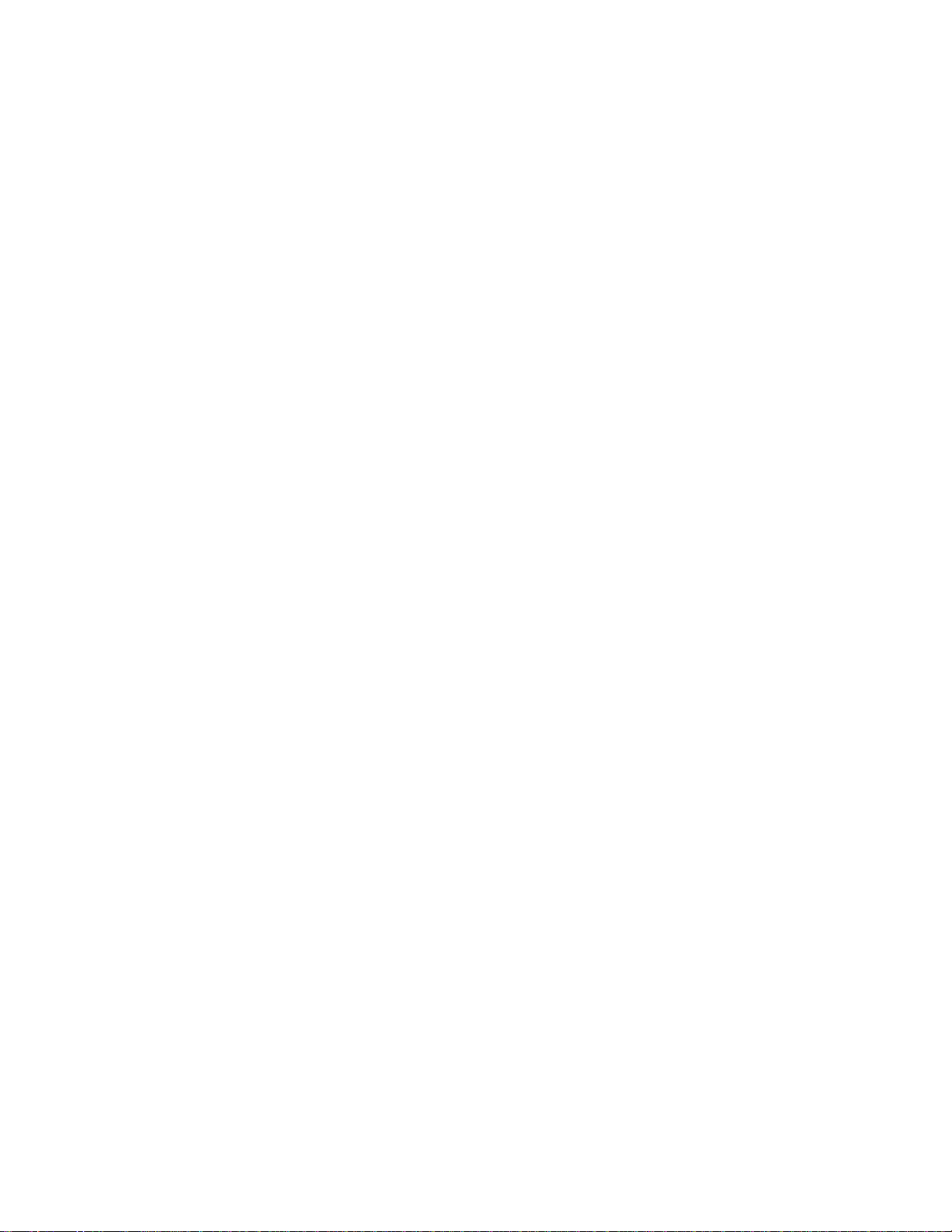
DocuColor 2006
Dokumentation
The Document Company
XEROX
Page 2
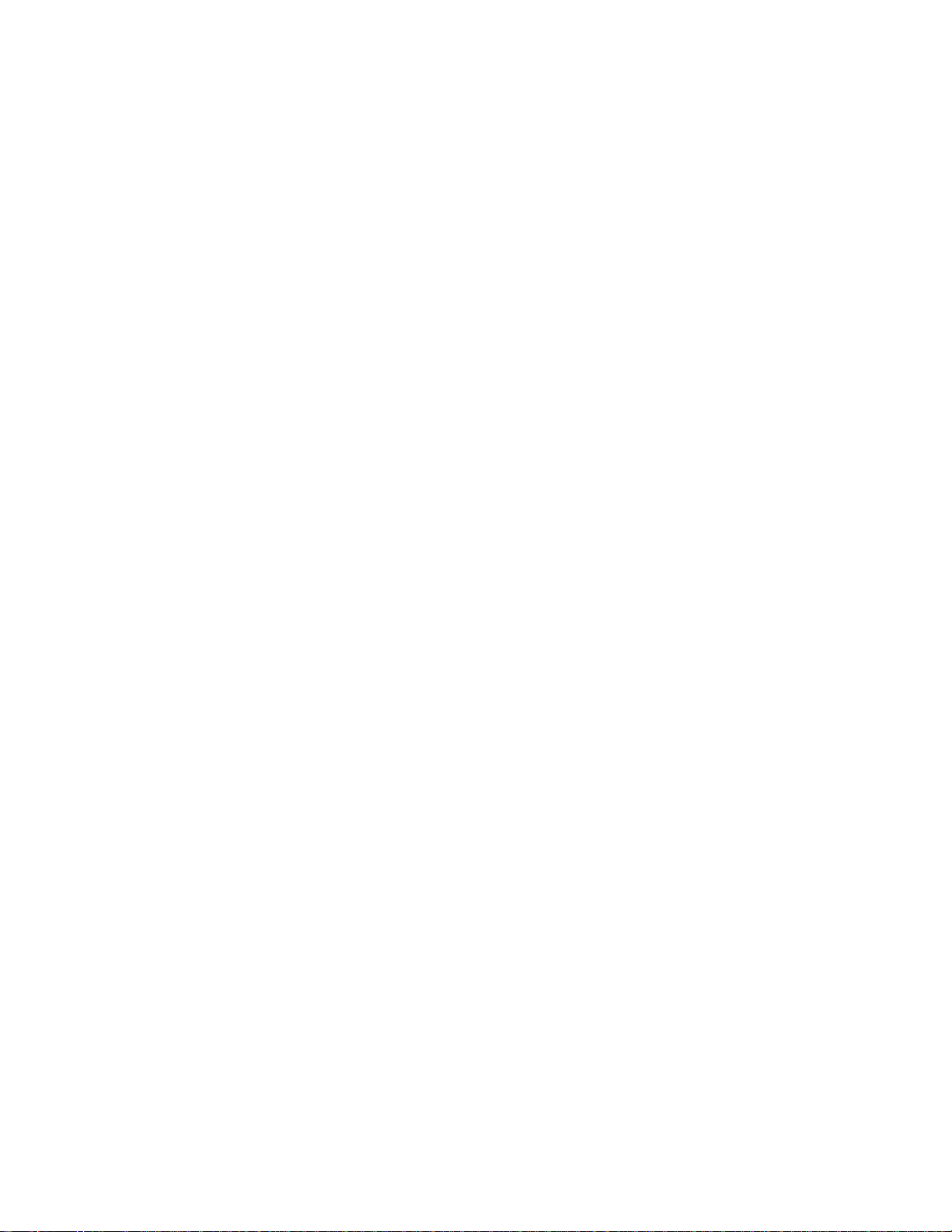
©2001 Xerox Corporation. Alle Rechte vorbehalten.
Der Urheberschutz erstreckt sich auf sämtliche gesetzlich zulässigen oder bewilligten
urheberrechtsfähigen Materialien und Informationen beliebiger Art einschließlich der mit den
Software-Programmen erzeugten Materialien, die auf dem Bildschirm angezeigt werden, so z.
B. Symbole, Bildschirmanzeigen, Darstellungen, us w.
Xerox ® , The Document Company ® , das stilisierte X ® und alle in diesem Handbuch aufgeführten Xerox Produkte und Produktnummern sind Warenzeichen der Xerox Corporation.
Xerox Canada ist Lizenznehmer all dieser Warenzeichen. Alle anderen Produktnamen und
Markenbezeichnungen sind Warenzeichen bzw. eingetragene Warenzeichen der jeweiligen
Hersteller und werden hierm it anerk annt.
Dieses Handbuch wird regelmäßig überarbeitet. Technische Neuerungen werden in den folgenden Auflagen korrigiert.
Page 3
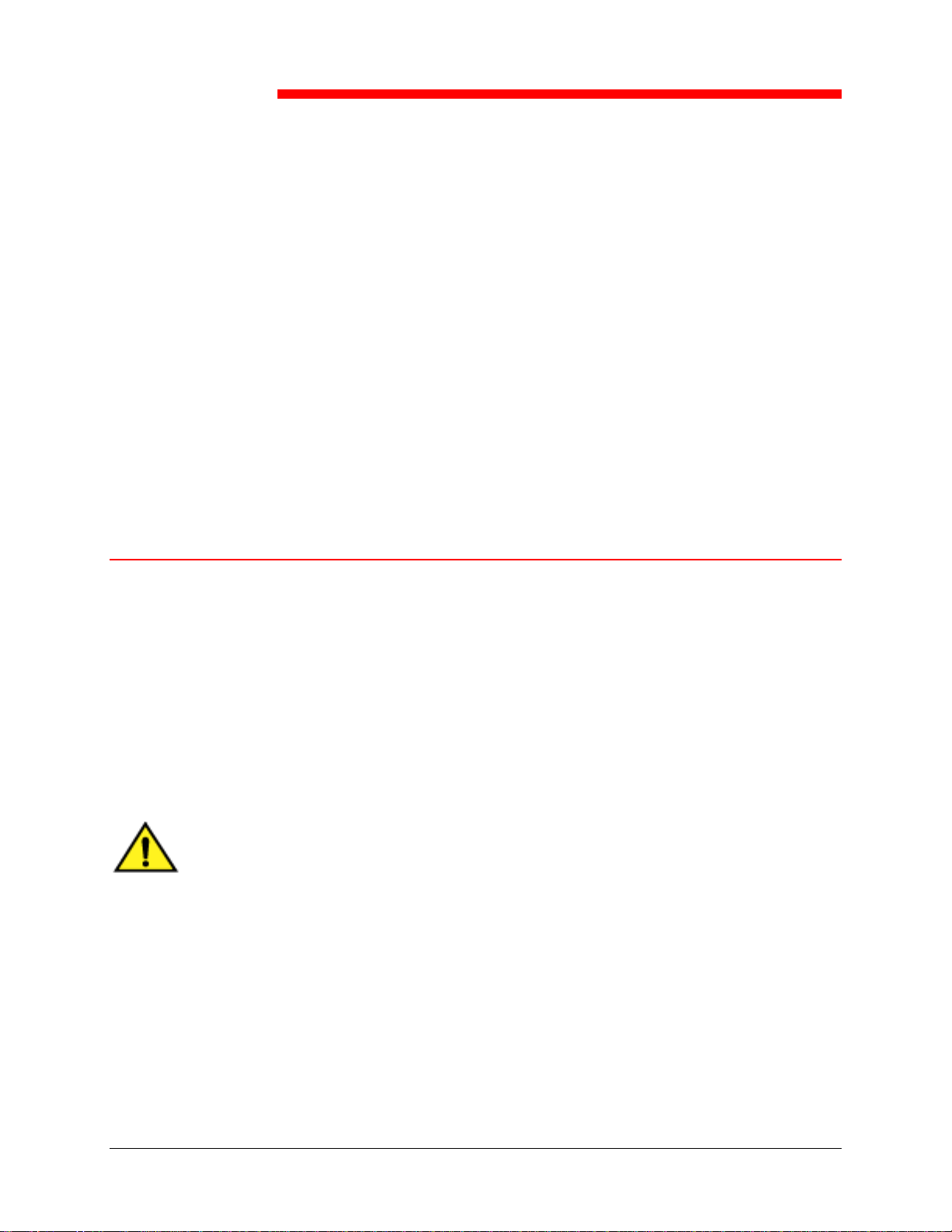
Sicherheitshinweise, erfüllte Standards,
Die Xerox Corporation behält sich das Recht auf unangekündigte
Änderungen dieser Informationen vor und gibt weder ausdrücklich noch
implizit eine Garantie hinsichtlich dieser Garantien. Xerox kann nicht haftbar
gemacht werden für Verluste oder Schäden, auch nicht für Folgeschäden
oder Sonderschäden, die aus Verwendung dieser Informationen entstehen,
selbst dann nicht, wenn der Verlust oder Schaden durch Nachlässigkeit oder
einen anderen Fehler seitens Xerox verursacht wird.
Weitere Informationen finden sich auf www.xerox.de.
Sicherheitshinweise
Zertifikate und andere Hinweise
Ihre DocuColor 2006 und sein Verbrauchsmaterial wurde dafür entwickelt und
darauf getestet, strenge Sicherheitsrichtlinien zu erfüllen. Dies umfasst die
Untersuchung und Zulassung durch Sicherheitsbehörden und andere
Sicherheitsorganisationen sowie die Erfüllung anerkannter Umweltstandards.
Bitte lesen Sie die folgenden Anleitungen sorgfältig durch, bevor Sie die
DocuColor 2006 in Betrieb nehmen.
Die Missachtung der in diesem Abschnitt enthaltenen Empfehlungen kann zu
Körperverletzungen oder zur Aufhebung der Vereinbarung zur Wartung des
Geräts führen.
ACHTUNG
Ein falscher Anschluss an den Erdungsleiter der DocuColor 2006 kann einen
elektrischen Schlag zur Folge haben. Den Kopierer immer an eine
ordnungsgemäß geerdete Steckdose anschließen. Im Zweifelsfall die
Steckdose durch einen qualifizierten Elektriker prüfen lassen.
Nie ein Verlängerungskabel zwischen dem Netzkabel des Kopierers und der
Steckdose verwenden.
Nicht zulassen, dass etwas auf das Netzkabel gestellt wird.
Die DocuColor 2006 nicht an Orten aufstellen, an denen jemand auf das
Netzkabel treten könnte.
Alle Achtung-Hinweise und Anweisungen beachten, die auf der DocuColor
2006 angebracht oder im Lieferumfang enthalten sind.
Xerox DocuColor 2006
iii
Page 4
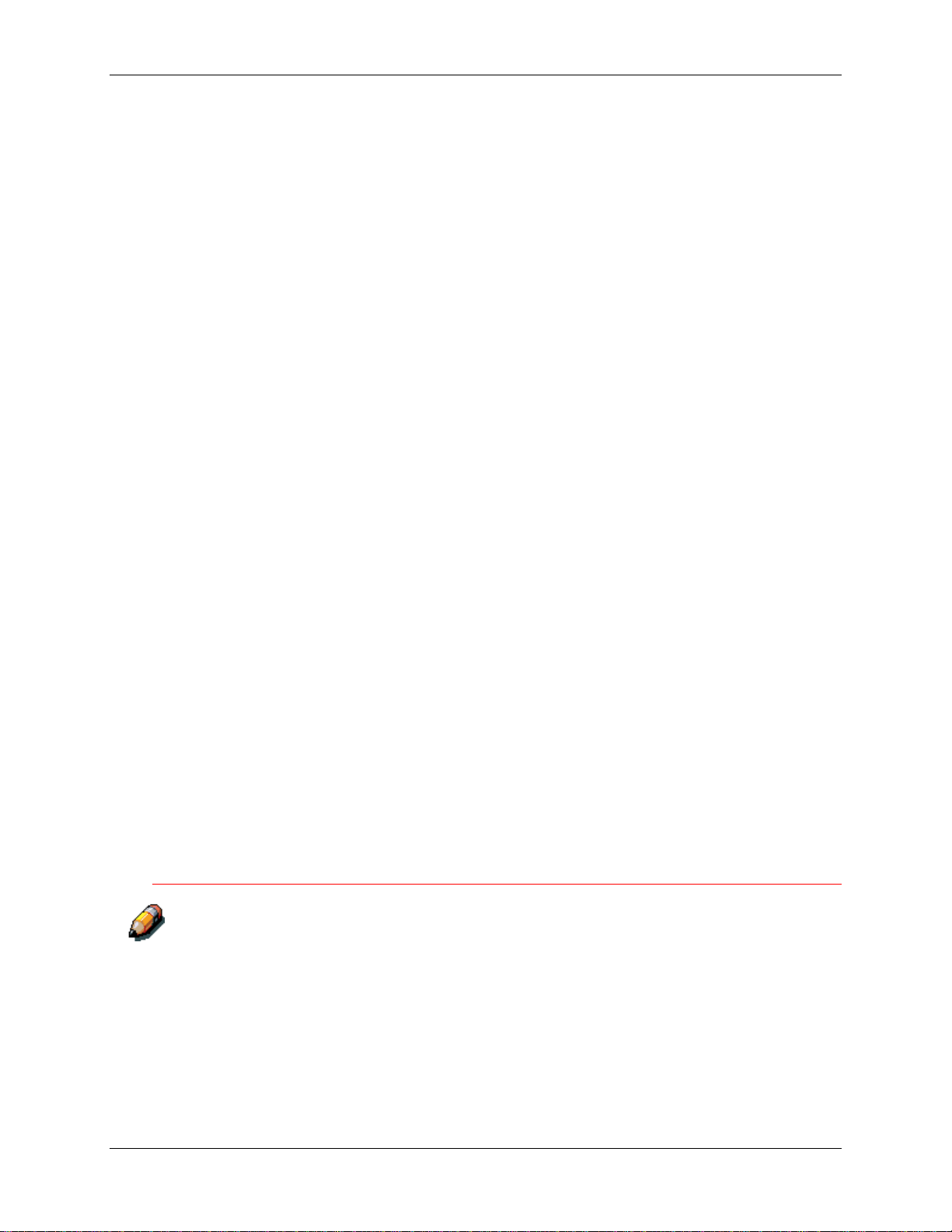
Sicherheitshinweise, erfüllte Standards, Zertifikate und andere Hinweise
Nie elektrische oder mechanische Sperrvorrichtungen außer Kraft setzen.
Die DocuColor 2006 immer auf eine feste Standfläche mit einer dem Gewicht
des Kopierers angemessenen Tragkraft stellen.
Die DocuColor 2006 nicht in der Nähe von Wasser, Nässe oder im Freien
verwenden.
Nie Objekte gegen Schlitze und andere Öffnungen in den Gehäusen stellen,
da sie mit stromführenden Teilen in Berührung kommen oder Teile
kurzschließen und dadurch einen Brand oder eine Stromschlag verursachen
könnten.
Die DocuColor 2006 wurde dafür konzipiert, dem Benutzer den Zugang zu
gefährlichen Teilen des Geräts zu verwehren und zu gewährleisten, dass das
Gerät nicht mit geöffneten Abdeckungen betrieben werden kann. Nie eine
Wartungsmaßnahme durchführen, die in der Benutzerdokumentation der
Xerox DocuColor 2006 nicht beschrieben ist.
Nie Abdeckungen oder Schutzvorrichtungen entfernen, deren Demontage ein
Werkzeug erfordert, es sei denn, Sie werden ausdrücklich dazu aufgefordert.
Alle Achtung- und Vorsicht-Hinweise lesen, und alle Einzelschritte der
Anleitungen ganz genau befolgen.
Nie Maßnahmen durchführen, die in der Benutzerdokumentation der Xerox
DocuColor 2006 oder in der Benutzeroberfläche nicht beschrieben sind, es
sei denn, Sie werden von einem autorisierten Repräsentanten von Xerox
genau angeleitet.
Nicht direkt in die Belichtungslampen schauen. Die Belichtungslampen sind
nicht gefährlich, aber sehr hell und könnten Ihr Wohlbefinden beeinträchtigen.
Es wird empfohlen, beim Benutzen der DocuColor 2006 die
Vorlagenglasabdeckung zu schließen.
Die DocuColor 2006 nie betreiben, wenn sie ungewöhnliche Geräusche oder
Gerüche verursacht. In diesem Fall das Netzkabel abziehen und den XeroxKundendienst bitten, die Ursache zu ermitteln und mögliche Fehler zu
beheben.
Wartungssicherheit
Um den sicheren Betrieb des Druckerkopierers zu gewährleisten, diese
Anleitungen befolgen.
Immer nur Materialien verwenden, die von Xerox geliefert oder zugelassen
werden. Die Verwendung anderer Materialien kann zu minderwertiger
Leistung führen und eine Gefahrensituation herbeiführen.
Keine Sprühreiniger verwenden. Immer die in der Benutzerdokumentation
der Xerox DocuColor 2006 angegebenen Reinigungsverfahren verwenden.
iv
Xerox DocuColor 2006
Page 5
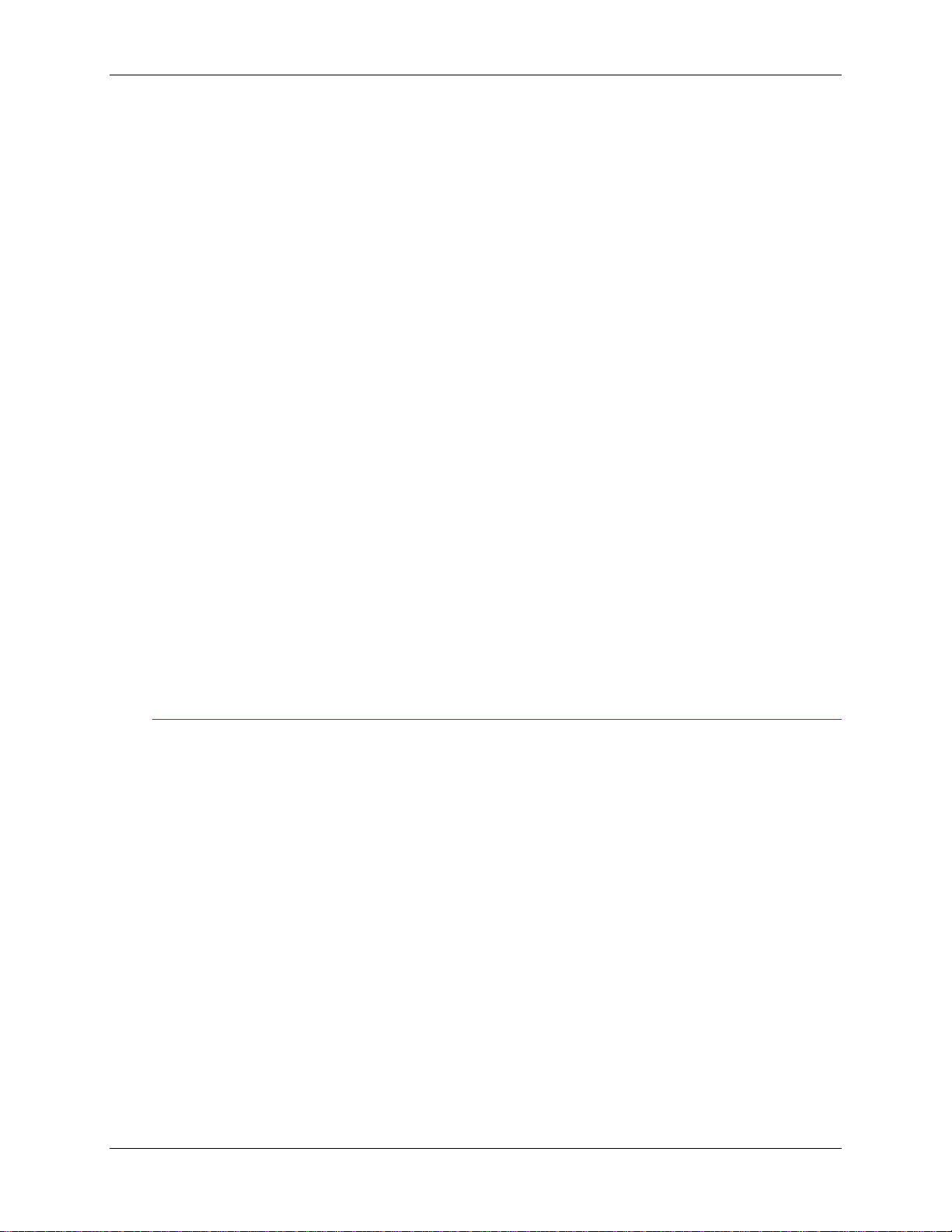
Sicherheitshinweise, erfüllte Standards, Zertifikate und andere Hinweise
Nie Verbrauchs- oder Reinigungsmaterial für andere Zwecke verwenden als
die, für die sie vorgesehenen sind. Verbrauchs- und Reinigungsmaterialien
stets außer Reichweite von Kindern aufbewahren.
Nie Kaffee oder andere Flüssigkeiten auf den Kopierer stellen.
Nie Flüssigkeiten auf den Kopierer schütten.
Die DocuColor 2006 ist mit einer Energiesparvorrichtung ausgestattet, um
Strom zu sparen, wenn das Gerät nicht benutzt wird.
Das Netzkabel abziehen und das Wartungspersonal verständigen, wenn
folgende Bedingungen vorliegen:
● Das Netzkabel ist beschädigt oder verschlissen
● Flüssigkeit ist in das Innere der DocuColor 2006 geraten
● Die DocuColor 2006 war Regen oder Nässe ausgesetzt
● Die DocuColor 2006 produziert ungewöhnliche Geräusche oder
Gerüche
Wenn das Gerät auch nach Befolgen der Anleitungen zur Fehlerbehebung in
der Benutzerdokumentation der Xerox DocuColor 2006 nicht funktioniert oder
weiterhin fehlerhaft funktioniert, dann den Xerox-Kundendienst verständigen.
Weitere Sicherheitsinformationen zur DocuColor 2006 oder den von Xerox
gelieferten Materialien erhalten Sie durch einen Anruf bei der gebührenfreien
Telefonnummer:
1-800-828-6571
Ozon-Sicherheit
Die DocuColor 2006 produziert im normalen Betrieb Ozon. Das erzeugte
Ozon ist schwerer als Luft, und die Ozonmenge hängt vom Kopier/DruckVolumen ab. Durch die Beachtung der in der Installationsanleitung von Xerox
angegebenen Umgebungsbedingungen wird gewährleistet, dass die erzeugte
Ozonmenge innerhalb der Sicherheitswerte der US Clean Air Act (1990) und
der Montreal Protocols (1987) für Ozonabgabe liegt.
Weitere Informationen über Ozon erhalten Sie bei Bedarf durch Anforderung
der Xerox-Publikation Ozone (600P83222):
● Durch einen Anruf bei 1-800-828-6571
● Bei Ihrem Xerox-Repräsentanten
Xerox DocuColor 2006
v
Page 6
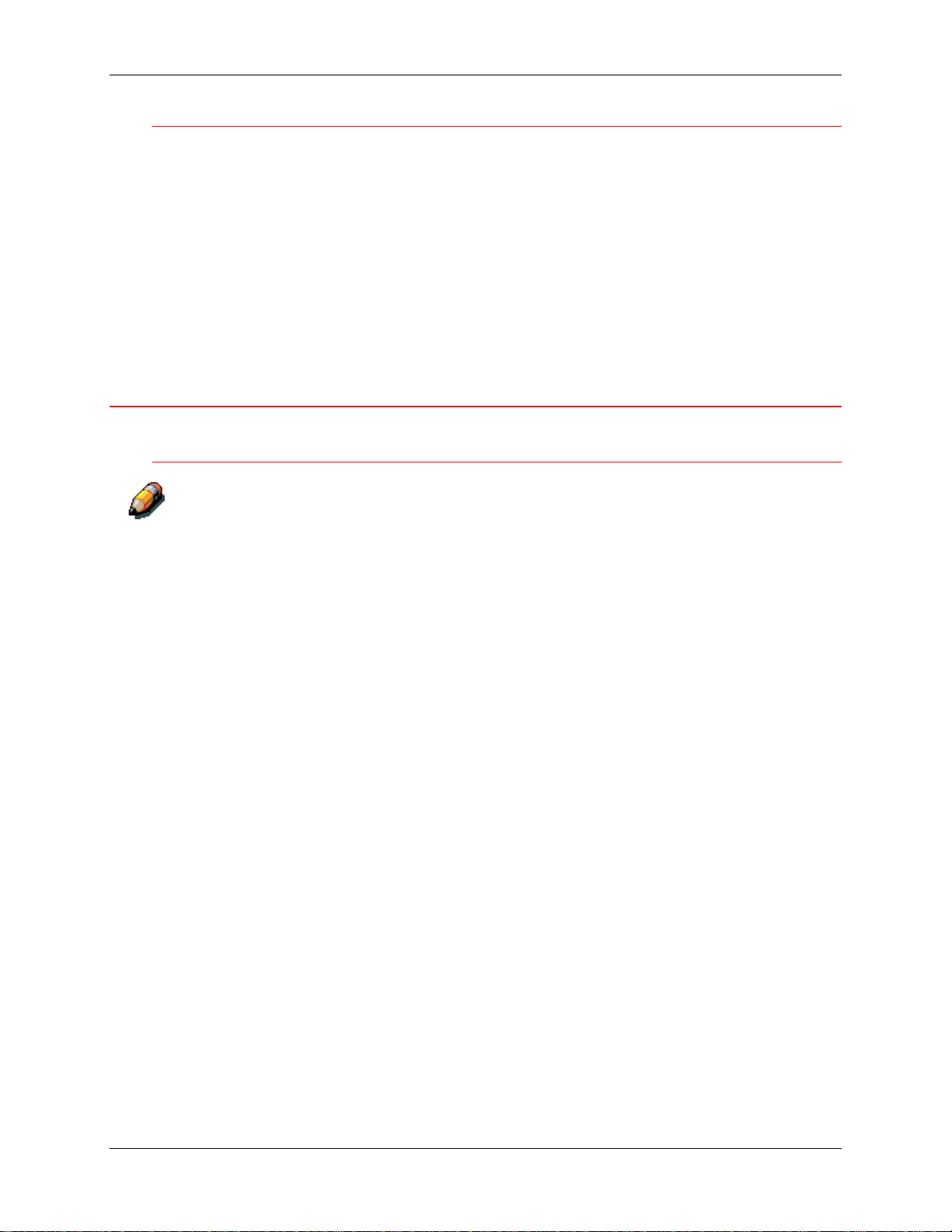
Sicherheitshinweise, erfüllte Standards, Zertifikate und andere Hinweise
Laser-Sicherheit
Die Verwendung der Bedienelemente oder Einstellungen oder die
Durchführung anderer Maßnahmen als hierin angegeben kann dazu führen,
dass Sie in gefährlicher Weise Laserstrahlen ausgesetzt werden.
Dieses Gerät entspricht den Sicherheitsstandards. Hinsichtlich der LaserSicherheit erfüllt das Gerät die Leistungsstandards für Lasergeräte, die von
Regierungsbehörden für Lasergeräte der Klasse I festgelegt wurden, und
strahlt keine gefährlichen Lichtstrahlen aus, da der Strahl bei allen Arten der
Betriebsweise und Wartung durch den Benutzer völlig abgeschottet ist.
Sicherheitshinweise
FCC
Dieses Gerät wurde getestet, und es wurde befunden, dass es nach Teil 15
der FCC-Richtlinien den Grenzwerten und Richtlinien eines Digitalgeräts der
Klasse A entspricht. Diese Grenzwerte wurden zum Schutz gegen
schädliche Interferenzstörungen bei Betreiben des Geräts in industrieller
Umgebung entwickelt. Dieses Gerät erzeugt, verwendet und strahlt
möglicherweise Radiowellen aus und kann bei unsachgemäßer Installation
und Verwendung, die nicht dem Handbuch entspricht, Interferenzstörungen
im Radiowellenbereich erzeugen. In Wohngegenden kann dieses Produkt
Interferenzstörungen verursachen, in welchem Fall der Benutzer evtl.
gezwungen ist, diese Störungen auf eigene Kosten zu beheben.
Änderungen an dieser Anlage, die nicht speziell von der Xerox
Corporation zugelassen sind, können zur Folge haben, dass dem
Benutzer das Recht entzogen wird, dieses Gerät zu betreiben.
Für dieses Gerät müssen abgeschirmte Kabel verwendet werden, damit es
den FCC-Richtlinien entspricht.
vi
Xerox DocuColor 2006
Page 7
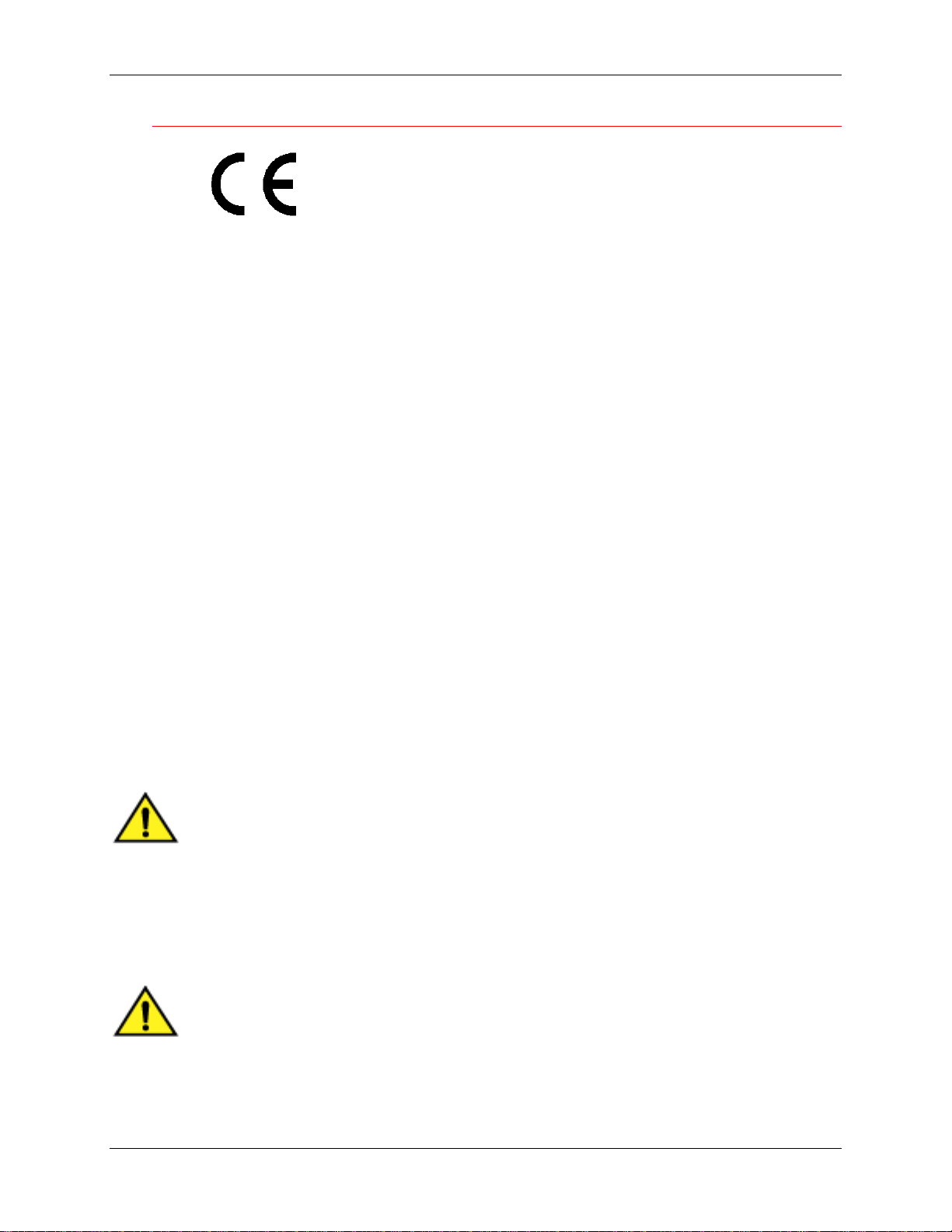
Sicherheitshinweise, erfüllte Standards, Zertifikate und andere Hinweise
Europäische Union
Die auf diesem Gerät angebrachte CE-Markierung symbolisiert die
Konformitätserklärung von XEROX Limited mit folgenden
anzuwendenden Direktiven der Europäischen Union in der Fassung
des jeweils angegebenen Datums:
1. Januar 1995:
Council Directive 73/23/EEC, ergänzt durch Council Directive
93/68/EEC, Annäherung der Gesetze der Mitgliedsstaaten zu
Niedrigspannungsgeräten.
1. Januar 1996:
Council Directive 89/336/EEC, Annäherung der Gesetze der
Mitgliedsstaaten zu elektromagnetischer Kompatibilität.
Eine vollständige Erklärung, in der die maßgeblichen Richtlinien und
die genannten Standards definiert werden, erhalten Sie bei Ihrem
Repräsentanten von XEROX Limited oder bei folgender Adresse:
Environment, Health and Safety
XEROX Limited
PO Box 17
Bessemer Road
Welwyn Garden City
Hertfordshire
AL7 1HE
ENGLAND
Tel.-Nr. +44 (0) 1707 353434
ACHTUNG
Für dieses Produkt wird bescheinigt, dass es in Übereinstimmung mit
strengen Sicherheits- und Interferenzrichtlinien hergestellt und getestet
wurde. Diese Bescheinigung kann durch nicht autorisierte Änderungen
einschließlich dem Hinzufügen neuer Funktionen oder dem Anschluss
externer Geräte ungültig werden. Bitte fordern Sie bei Ihrem Repräsentanten
von XEROX Limited eine Liste des zugelassenen Zubehörs an.
ACHTUNG
Um dieses Gerät in der Nähe industrieller, wissenschaftlicher und
medizinischer Geräte (ISM-Geräte) betreiben zu dürfen, müssen die von
diesem ISM-Gerät ausgestrahlten Wellen oder Strahlen ggf. eingeschränkt
oder spezielle Maßnahmen zur Minderung dieser Ausstrahlung ergriffen
werden.
Xerox DocuColor 2006
vii
Page 8
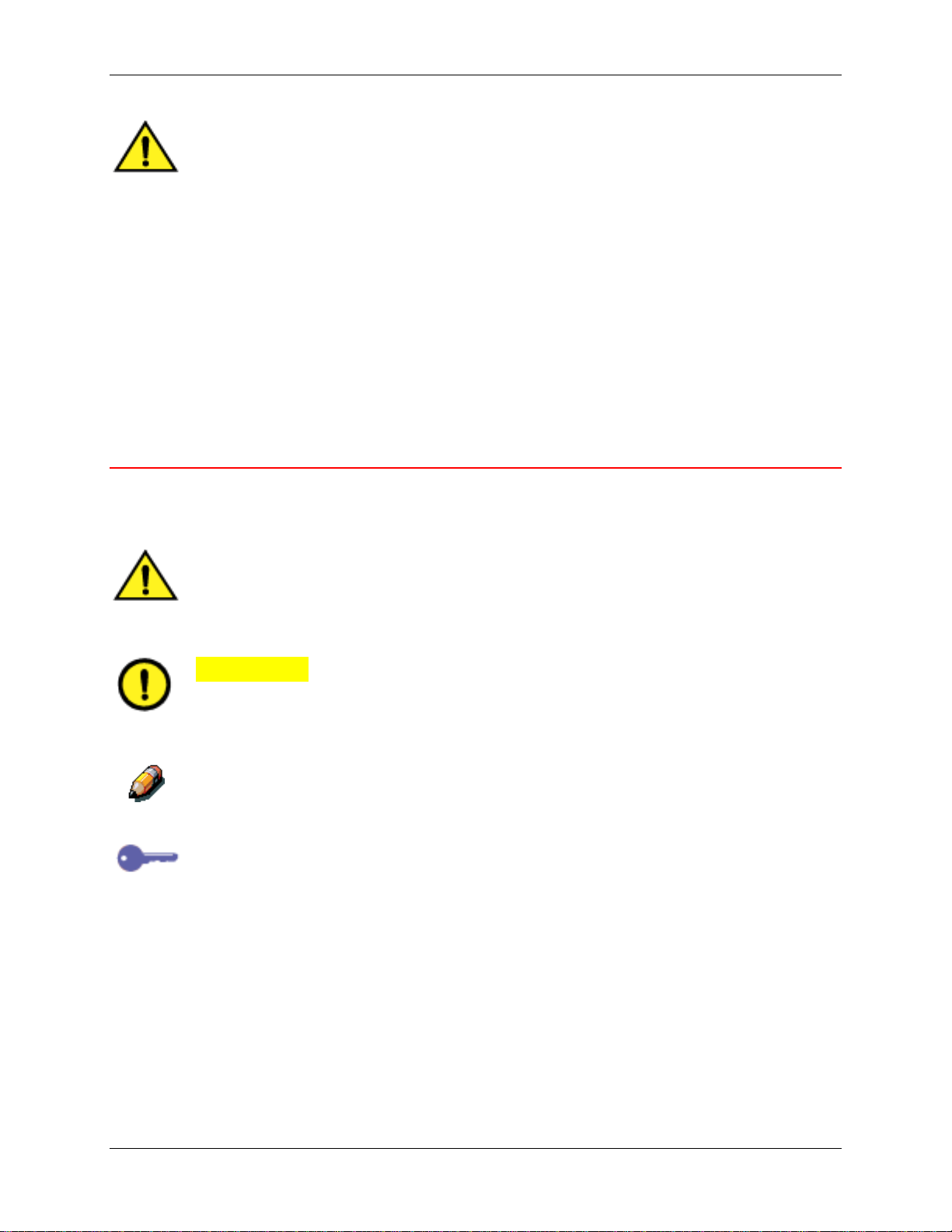
Sicherheitshinweise, erfüllte Standards, Zertifikate und andere Hinweise
ACHTUNG
Dies ist ein Gerät der Klasse A. In Wohngegenden kann dieses Produkt
Störungen im Radiowellenbereich verursachen, in welchem Fall der
Benutzer evtl. gezwungen ist, entsprechende Maßnahmen zu ergreifen.
Änderungen an dieser Anlage, die nicht explizit von Fuji Xerox
Environmental Health & Safety oder Xerox Corporation Environmental
Health & Safety zugelassen sind, können zur Folge haben, dass dem
Benutzer das Recht entzogen wird, dieses Gerät zu betreiben.
Für dieses Gerät müssen abgeschirmte Kabel verwendet werden, damit es
den Richtlinien der Radio Communications Act von 1992 entspricht.
Konventionen dieser Dokumentation
In dieser Kundendokumentation werden folgende Konventionen verwendet:
ACHTUNG
Damit wird auf Vorgänge hingewiesen, bei denen die Gefahr von
Körperverletzungen besteht.
VORSICHT
Damit wird auf Vorgänge hingewiesen, bei denen die Gefahr einer
Beschädigung des Geräts besteht.
Hinweise mit Zusatzinformationen, Erklärungen und nützlichen Vorschlägen.
Hinweise auf Verfahren oder Abkürzungen.
viii
Xerox DocuColor 2006
Page 9
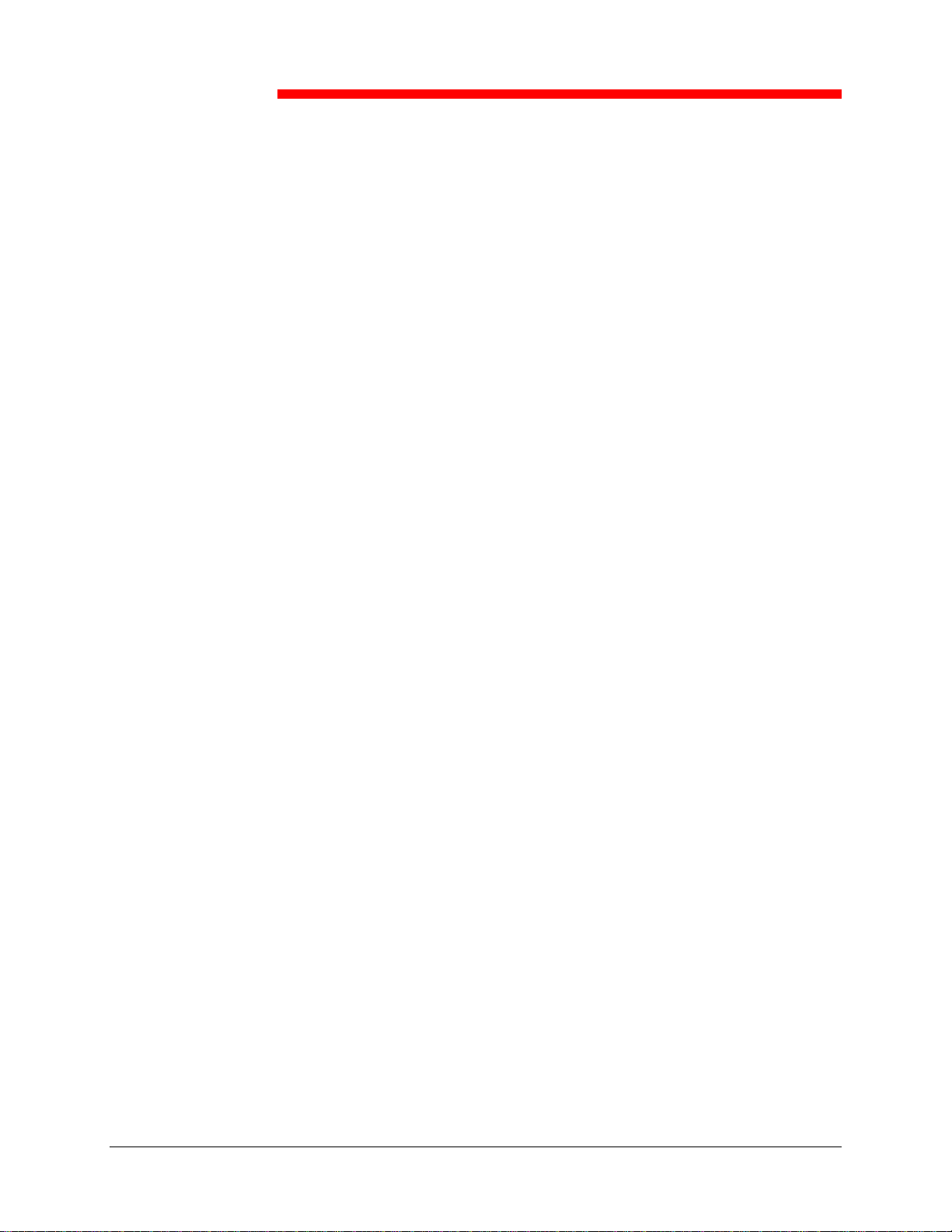
Inhaltsverzeichnis
1. Installieren der Xerox DocuColor 2006.................................................................1-1
Vorbereitung der Installation.....................................................................................1-1
Auswählen eines Stellplatzes................................................................................1-1
Platzbedarf der DocuColor 2006...........................................................................1-2
Der erste Schritt........................................................................................................1-4
Installieren des 2-Behälter-Moduls (optional)............................................................1-5
Auspacken des Druckers..........................................................................................1-9
Druckerinstallation ..................................................................................................1-19
Installieren des Duplex-Behälters...........................................................................1-29
Einlegen von Papier im Papierbehälter...................................................................1-37
Installieren des Scanner-Ständers..........................................................................1-41
Installieren des Scanners........................................................................................1-47
Installieren des Vorlageneinzugs............................................................................1-51
Installieren des Sorter/Staplers...............................................................................1-57
Einschalten der Geräte...........................................................................................1-71
Ausschalten der Geräte..........................................................................................1-72
Drucken einer Testseite über das Druckerbedie n fel d.............................................1-73
Erstellen einer Testkopie mit dem Scanner ............................................................1-74
Erweitern des Druckerspeichers.............................................................................1-75
Erweitern des Scanner-Speichers...........................................................................1-81
Xerox DocuColor 200 6
ix
Page 10
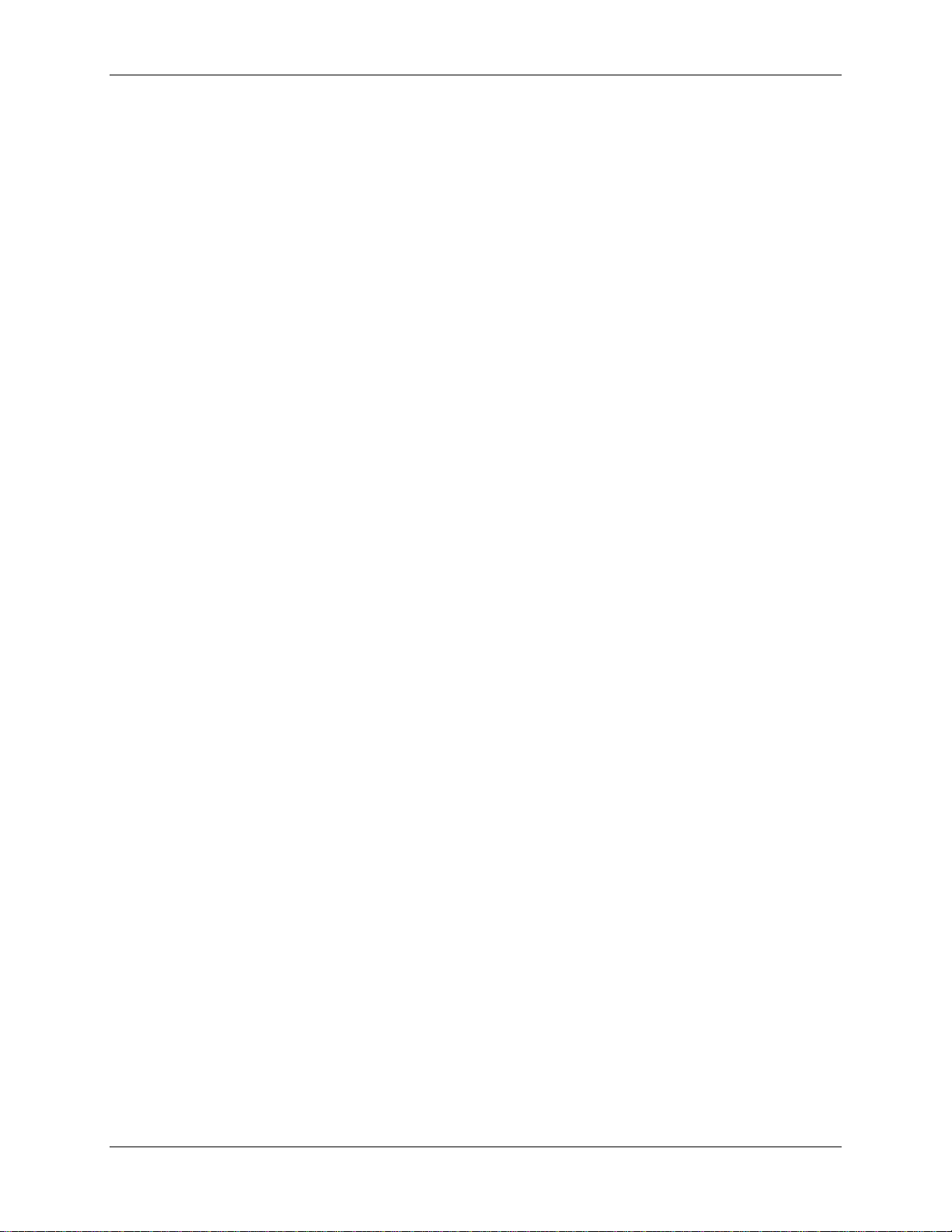
Inhaltzverzeichnis
2. Die Xerox DocuColor 2006 kennen lernen............................................................2-1
Drucker — Frontansicht............................................................................................2-1
Drucker — Rückansicht............................................................................................ 2-2
Drucker — Innenansicht ...........................................................................................2-3
Drucker — Bedienfeld...............................................................................................2-4
Komponenten des Scanners und des Vorlag en einzugs ...........................................2-5
Kopierer-Bedienfeld...............................................................................................2-7
Zubehör.................................................................................................................2-9
Bestellinformationen für Zubehör ..........................................................................2-9
Bestellnummern ..................................................................................................2-10
3. Netzwerk-Setup......................................................................................................3-1
Die Token-Ring-Netzwerkkarte einsetzen.................................................................3-1
Windows 95/98.........................................................................................................3-5
Vorbereitungen......................................................................................................3-5
Druckertreiber installieren......................................................................................3-5
Windows 2000.......................................................................................................3-7
Vorbereitungen......................................................................................................3-7
Druckertreiber installieren......................................................................................3-7
Windows NT 4.0..................................................................................................3-11
Vorbereitungen....................................................................................................3-11
Druckertreiber installieren....................................................................................3-11
Mac OS...................................................................................................................3-13
Vorbereitungen....................................................................................................3-13
Druckertreiber installieren....................................................................................3-13
Die Xerox DocuColor 2006 in der Auswahl einrichten.........................................3-14
4. Systemverwalter-Funktionen................................................................................4-1
Übersicht über die Netzwerkkapitel...........................................................................4-2
Handbuch zu den Netzwerkkapiteln..........................................................................4-3
x
Xerox DocuColor 200 6
Page 11
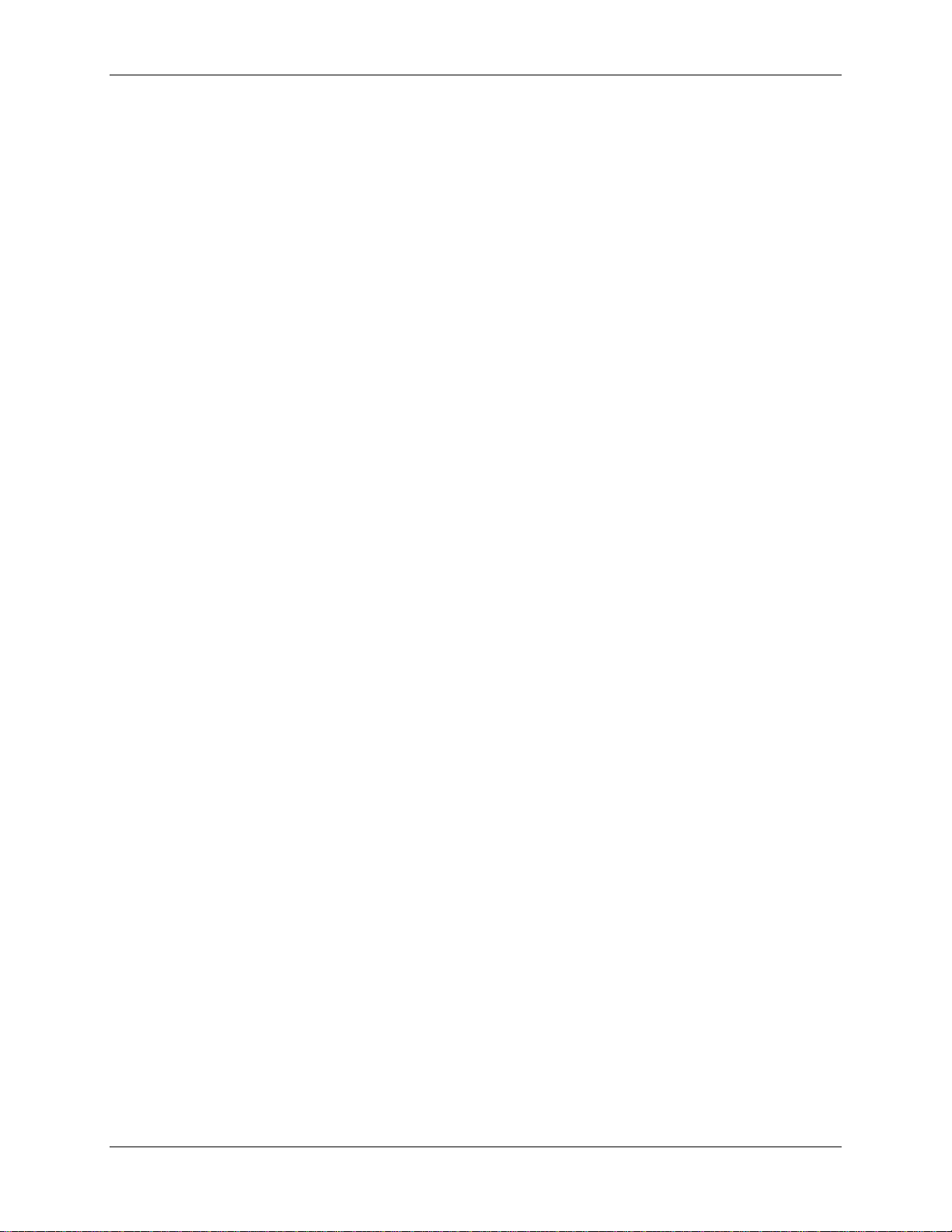
Inhaltzverzeichnis
5. Anschluss an das Netzwerk.................................................................................5-1
Unterstützte Netzwerkprotokolle und Rahmentypen.................................................5-3
Kurzanleitung für die Installation...............................................................................5-4
Ethernet-Anschluss...............................................................................................5-4
Anschluss mit einem Parallelkabel........................................................................5-4
Mac OS mit AppleTalk...........................................................................................5-6
Windows-Computers in Novell-Umgebung............................................................5-7
Windows NT 4.0-Server........................................................................................5-8
Windows-Computers mit Windows-Druck (SMB)..................................................5-9
Unix- und Windows NT 4.0-Workstations in einem TCP/IP-Netzwerk.................5-10
Verbindung über Parallelanschluss.....................................................................5-11
DocuColor 2006 Netzwerk-Installation....................................................................5-12
6. Installationsvorbereitungen..................................................................................6-1
Stufen der Zugangsberechtigung und Kontrolle........................................................6-1
Druckverbindungen...............................................................................................6-2
Kennwörter............................................................................................................6-3
Wo Kennwörter eingestellt werden....................................................................6-4
Kontrollszenarien...............................................................................................6-4
Fiery WebTools..................................................................................................6-6
7. Einrichten über das Bedienfeld............................................................................7-1
Einrichten der Druck-Funktionen...............................................................................7-1
Haupteinrichtungsmenüs.......................................................................................7-2
System-Setup........................................................................................................7-3
Drucker-Setup.......................................................................................................7-4
PostScript-Setup ...................................................................................................7-5
PCL Setup.............................................................................................................7-6
Netzwerkinformationen einstell en.............................................................................7-7
Optionen für Netzwerk-Protokoll einstellen ...........................................................7-8
Netzwerk-Dienste einrichten...................................................................................7-10
NDS einrichten....................................................................................................7-10
Bindery-Setup......................................................................................................7-13
Xerox DocuColor 200 6
xi
Page 12
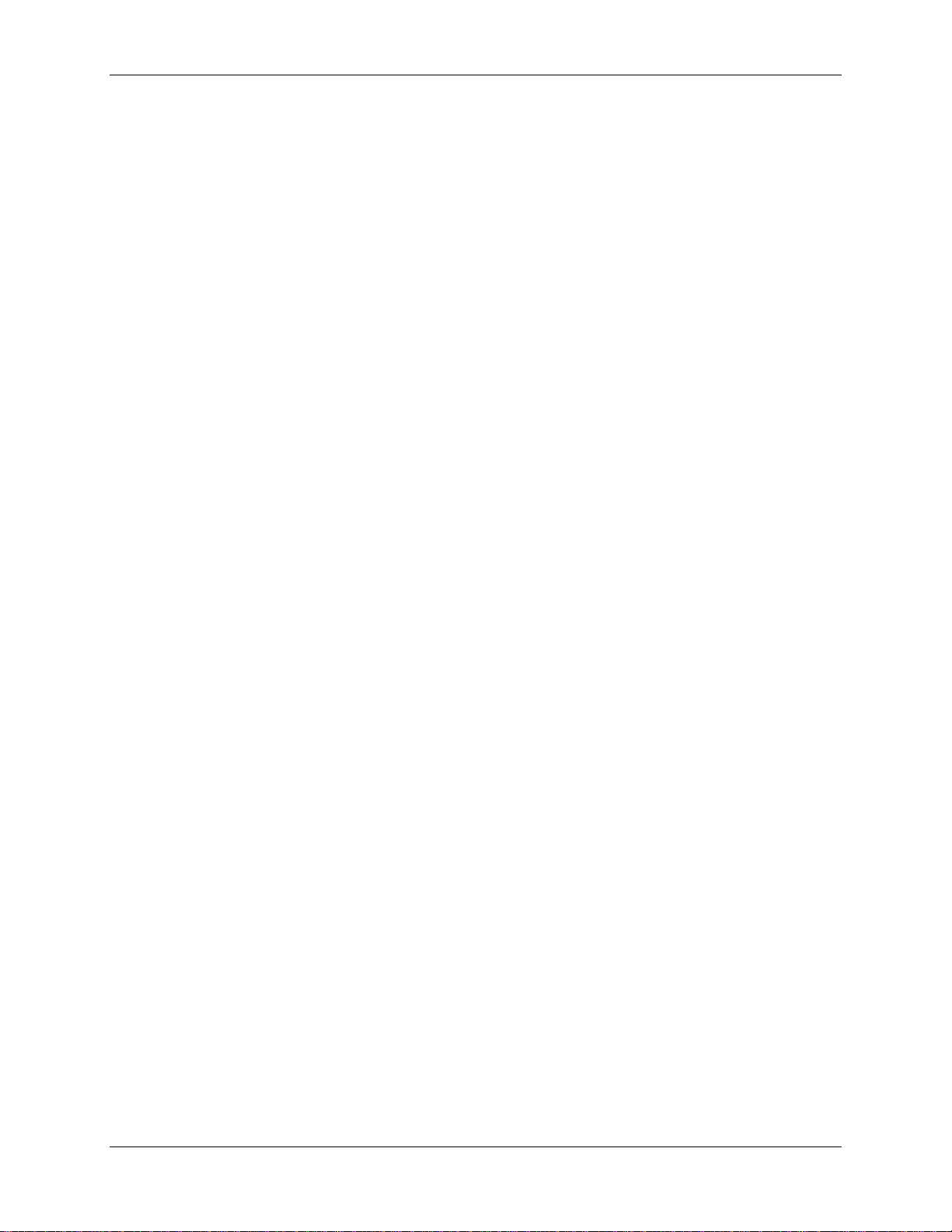
Inhaltzverzeichnis
SMB-Setup..........................................................................................................7-15
Informationsseiten drucken.....................................................................................7-16
8. Einrichten des Netzwerk-Servers.........................................................................8-1
Support für Fiery Hilfsprogramme.............................................................................8-1
Drucken in einem NetWare 3.x-, 4.x- oder 5.x-Netzwerk..........................................8-2
Überblick über das Drucken mit IPX auf der Xerox DocuColor 2006........................8-3
Konfigurieren des NetWare 3.x-, 4.x- oder 5.x-Servers ............................................8-4
Definieren einer NDS-Verbindung.........................................................................8-6
Definieren des NetWare 4.x Bindery-Kontexts......................................................8-6
Einrichten einer NetWare-Warteschlange für Bindery...........................................8-7
Konfigurieren der Windows-Clients von NetWare zum Drucken...............................8-7
Die Xerox DocuColor 2006 in einem TCP/IP-Netzwerk mit Windows NT 4.0...........8-8
Konfigurieren des Windows NT 4.0-Servers..........................................................8-9
Die Xerox DocuColor 2006 im TCP/IP-Netzwerk mit Windows NT 4.0-Server
installieren...........................................................................................................8-10
Installieren der Xerox DocuColor 2006 als gemeinsam genutzter Drucker.........8-11
Konfigurieren von Clients eines Windows NT 4.0- oder
Windows 2000-Servers.......................................................................................8-12
Konfigurieren des Servers und der Clients für Fiery WebTools ..............................8-13
Fiery WebTools auf dem Drucker einrichten .......................................................8-13
Fiery WebTools auf einem Client einrichten........................................................8-13
Auf Fiery WebTools zugreifen.............................................................................8-14
Zieladresse ändern..............................................................................................8-14
Der Drucker in einem Netzwerk mit UNIX-Workstations.........................................8-15
Einrichten des Druckers in TCP/IP-Netzwerken..................................................8-16
Drucken auf UNIX-Systemen einrichten ..........................................................8-16
TCP/IP für die Kommunikation mit dem Drucker einrichten .............................8-17
xii
Xerox DocuColor 200 6
Page 13
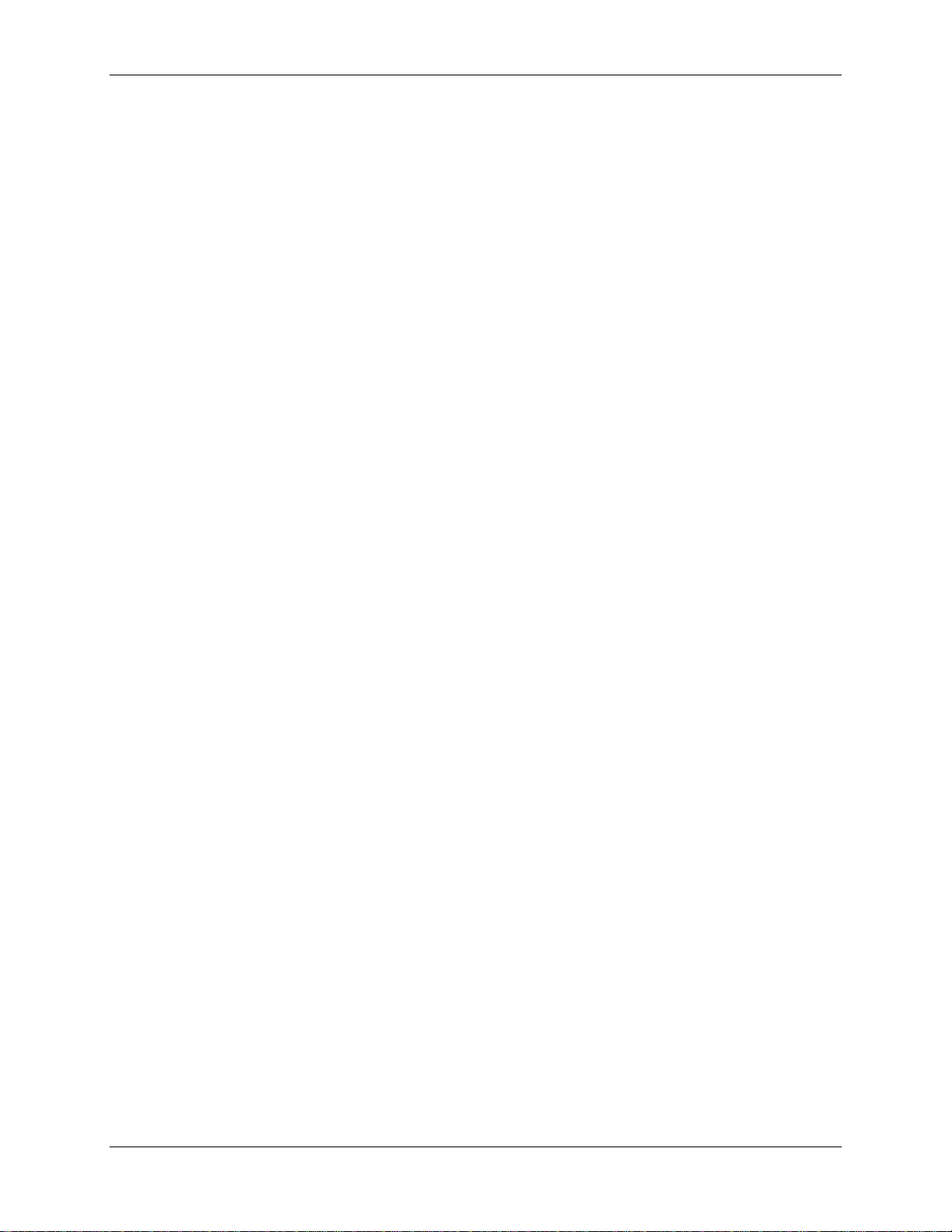
Inhaltzverzeichnis
9. Installieren von Benutzer-Software unter Windows 95/98.................................9-1
Übersicht über die Installation...................................................................................9-2
Vorbereitung.............................................................................................................9-2
Installieren von PostScript- oder PCL-Druck-Treibern..............................................9-3
Installieren der PostScript- oder PCL-Druck-Treiber (Windows 95/98) ................9-3
Vervollständigen der Verbindung..............................................................................9-7
Parallelport-Druck..................................................................................................9-7
Vorbereiten des Ports für Parallelport-Druck unter Windows 95:.......................9-7
Vorbereiten des Ports für Parallelport-Druck unter Windows 98:..........................9-9
Einrichten von Parallelport-Druck....................................................................9-12
Einrichten von IPX/SPX-Druck unter Windows 95/98..........................................9-14
Einrichten von SMB-Druck unter Windows 95/98...................................................9-17
Einrichten von Druckeroptionen..............................................................................9-22
Installieren zusätzlicher Software für Windows 95/98.............................................9-23
Kopieren von Druckerbeschreibungsdateien.......................................................9-24
Installieren des ICM-Profils..................................................................................9-24
Laden des Arbeitsplatzprofils mit Photoshop 5.0.............................................9-25
Laden des ICM-Profils.....................................................................................9-26
10. Installieren von Benutzer-Software unter Windows 2000..............................10-1
Übersicht über die Installation.................................................................................10-2
Vorbereitung...........................................................................................................10-2
Installieren der Benutzer-Software für Parallelport-Druck.......................................10-3
Installieren der Software für TCP/IP- und LPR-Druck (neue Installation
von Windows 2000) ................................................................................................10-9
Installieren von TCP/IP- und LPR-Druck (Aufrüstungsinstallation von
Windows NT 4.0 zu Windows 2000).....................................................................10-13
Installieren der Benutzer-Software für IPX-/SPX-Druck........................................10-15
Installieren der Benutzer-Software für SPM-Druck...............................................10-22
Installieren der Benutzer-Software für SMB-Druck...............................................10-24
Einrichten von Druckeroptionen............................................................................10-30
Installieren zusätzlicher Software für Windows 2000............................................10-31
Kopieren von Druckerbeschreibungsdateien.....................................................10-32
Xerox DocuColor 200 6
xiii
Page 14
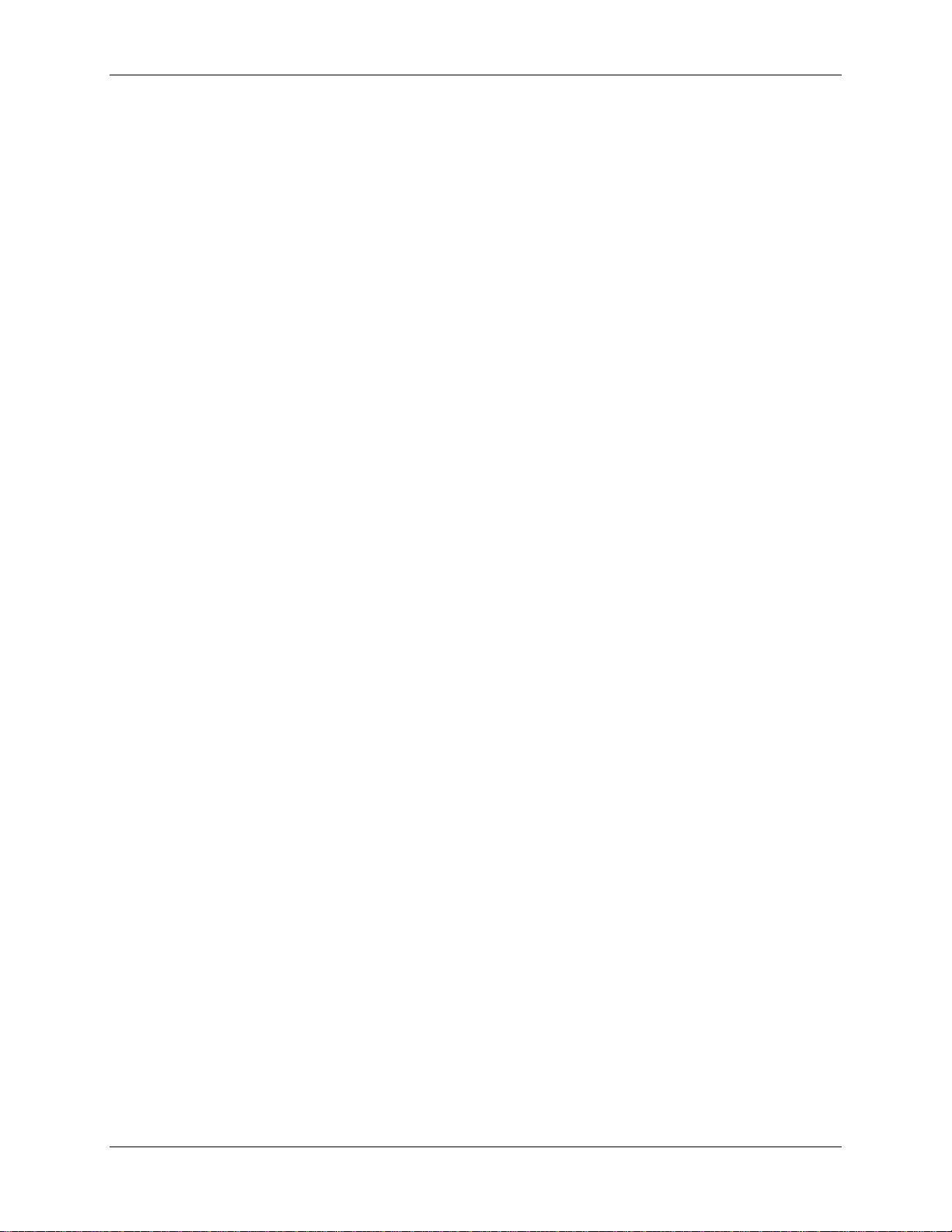
Inhaltzverzeichnis
Installieren des ICM-Profils................................................................................10-32
Laden des Arbeitsplatzprofils mit Photoshop 5.0...........................................10-33
Laden des ICM-Profils...................................................................................10-34
11. Installieren von Benutzer-Software unter Windows NT 4.0...........................11-1
Übersicht über die Installation.................................................................................11-2
Vorbereitung...........................................................................................................11-2
Installieren der Benutzer-Software für Parallelport-Druck (Windows NT 4.0) ......... 11-3
Installieren der Benutzer-Software für IPX-Druck (Windows NT 4.0)......................11-9
Installieren der Benutzer-Sof tware für TCP/IP- und LPR-Druck unter
Windows NT 4.0....................................................................................................11-15
Installieren der Benutzer-Software für SMB-Druck (Windows NT 4.0)..................11-18
Einrichten von Druckeroptionen............................................................................11-24
Installieren zusätzlicher Software für Windows NT 4.0.........................................11-25
Kopieren von Druckerbeschreibungsdateien.....................................................11-26
Installieren des ICM-Profils................................................................................11-26
Installieren des ICM-Profils unter Windows NT 4.0........................................ 11-26
Laden des Arbeitsplatzprofils mit Photoshop 5.0...........................................11-27
Laden des ICM-Profils...................................................................................11-28
12. Installieren von Benutzer-Software unter Mac OS..........................................12-1
Generelle Schritte zum Installieren der Benutzer-Software ....................................12-1
Einrichten der DocuColor 2006 als PostScript-Drucker.......................................12-2
Einrichten der DocuColor 2006 in der Auswahl...................................................12-4
Installieren von Fiery-Software und Schriften......................................................12-6
Installieren von Mac OS-Software ...................................................................12-6
Installieren von Mac OS Runtime für Java.......................................................12-7
Installieren zusätzlicher Software............................................................................12-8
Laden von Profilen ..............................................................................................12-9
xiv
Einstellen der ColorSync-Systemprofile...........................................................12-9
Laden der Bildschirmeinstellungsdatei mit Photoshop 5.0.............................12-10
Laden des ICC-Druckerprofils in Photoshop 4.0............................................12-11
Laden des ICC-Druckerprofils in Photoshop 5.0............................................12-12
Xerox DocuColor 200 6
Page 15
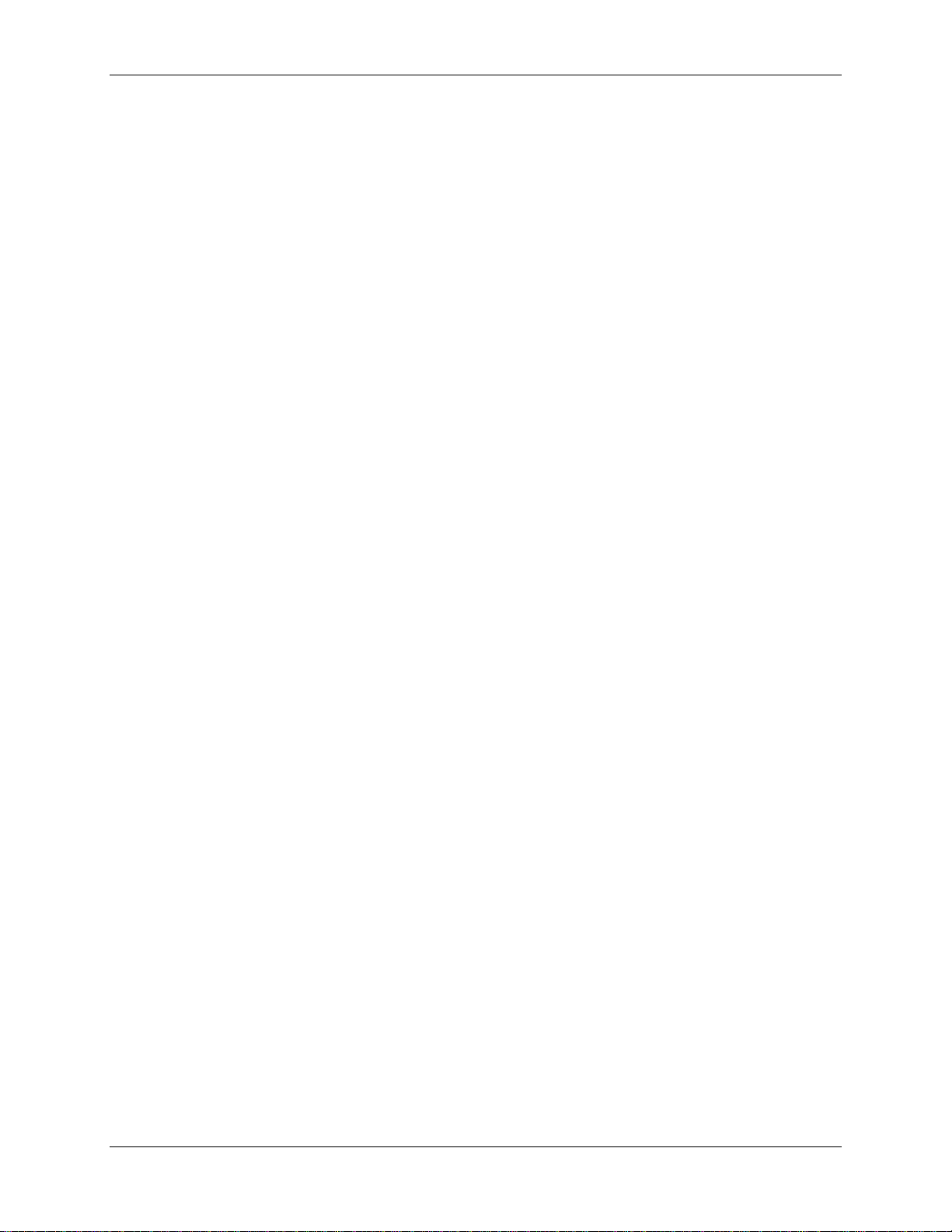
Inhaltzverzeichnis
13. Installieren der Fiery-Software für Windows und Macintosh.........................13-1
Installieren der Software.........................................................................................13-1
Installieren der Fiery Link-Software.....................................................................13-1
Installieren der Command WorkStation-Software................................................13-2
Erstmaliges Verwenden der Software.....................................................................13-3
Konfigurieren einer Verbindung für Fiery Link unter Windows und Mac OS........13-4
Konfigurieren der Verbindung zu Fiery-Servern in einem lokalen Subnetz...... 13-5
Manuelles Konfigurieren der Verbindung zu Fiery-Druckern...........................13-7
Konfigurieren der Verbindung für Fiery Link mit einer erweiterten IP-Suche ...13-9
Konfigurieren der Verbindung für Fiery Link mit einer erweiterten
Subnetz-Suche..............................................................................................13-12
Konfigurieren einer Verbindung für Command WorkStation..............................13-16
Konfigurieren der Verbindung für Command WorkStation.............................13-16
Ändern der Konfiguration...............................................................................13-18
Installieren von ColorWise Pro Tools für Windows und Mac OS...........................13-19
Konfigurieren einer Verbindung für ColorWise Pro Tools..................................13-19
Ändern der Konfiguration...............................................................................13-21
Herunterladen von Installers mit Fiery WebTools.................................................13-22
Einrichten von Fiery WebTools..........................................................................13-22
Einrichten vom Fiery WebTools auf dem Drucker..........................................13-22
Einrichten von Client-Arbeitsstationen für die Verwendung von Fiery
WebTools.......................................................................................................13-23
14. Drucken unter Windows ...................................................................................14-1
Drucken aus Anwendungen ....................................................................................14-2
Einstellen von Optionen und Drucken unter Windows 95/98 und
Windows 2000.....................................................................................................14-2
Konfigurieren der PostScript-Druck-Optio ne n für Window s 95/98.......................14-3
Konfigurieren der PCL-Druck-Optionen für Windows 95/98................................14-5
Einstellen von Optionen und Drucken unter Windows 2000...................................14-7
Verwenden gespeicherter Einstellungen (Windows 95/98 und
Windows NT 4.0).................................................................................................14-9
Erstellen gespeicherter Einstellungen..............................................................14-9
Laden gespeicherter Einstellungen..................................................................14-9
Xerox DocuColor 200 6
xv
Page 16
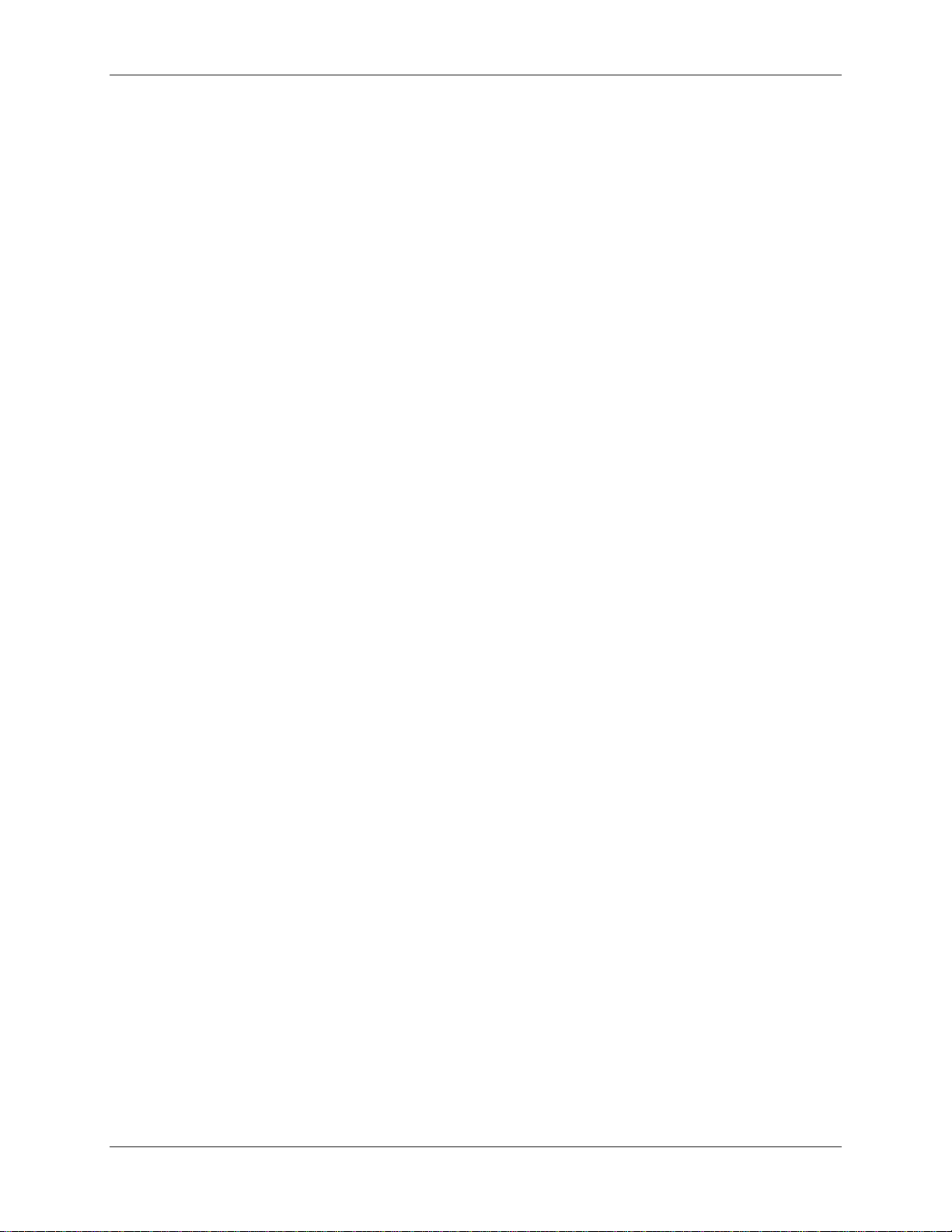
Inhaltzverzeichnis
Löschen gespeicherter Einstellungen............................................................14-10
Ändern gespeicherter Einstellungen..............................................................14-10
Exportieren gespeicherter Einstellungen.......................................................14-11
Importieren gespeicherter Einstellungen .......................................................14-11
Verwenden von Schnelltasten...............................................................................14-12
Einstellen von Druckoptionen mit Schnelltasten................................................14-12
Einstellen von Druckoptionen mit Seitenschnelltasten......................................14-12
Arbeiten mit benutzerdefinierten Seitenformaten unter Windows 95/98
oder Windows 2000 ..............................................................................................14-13
Definieren eines benutzerdefinierten Seitenformats..........................................14-13
Drucken eines benutzerdefinierten Seitenformats.............................................14-14
Speichern von Dateien zum Drucken an entfernten Standorten...........................14-15
Einstellen von Druckoptionen für Aufträge unter Windows NT 4.0........................14-15
Einstellen von Druckoptionen für einen PostScript-Auftrag
(Windows NT 4.0)..............................................................................................14-16
Einstellen von Druckoptionen für alle PostScript-Aufträge
(Windows NT 4.0)..............................................................................................14-18
Einstellen von Druckoptionen für einen PCL-Auftrag (Windows NT 4.0)...........14-18
Einstellen von Druckoptionen für alle PCL-Aufträge (Windows NT 4.0)............14-19
Drucken mit WebDownloader...............................................................................14-20
15. Drucken unter Mac OS......................................................................................15-1
Drucken aus Anwendungen ....................................................................................15-1
Wählen des Druckers in der Auswahl..................................................................15-1
Einstellen von Optionen und Drucken unter Mac OS..........................................15-3
Drucken aus einer Anwendung...........................................................................15-5
Definieren eines benutzerdefinierten Seitenformats...............................................15-6
xvi
Xerox DocuColor 200 6
Page 17
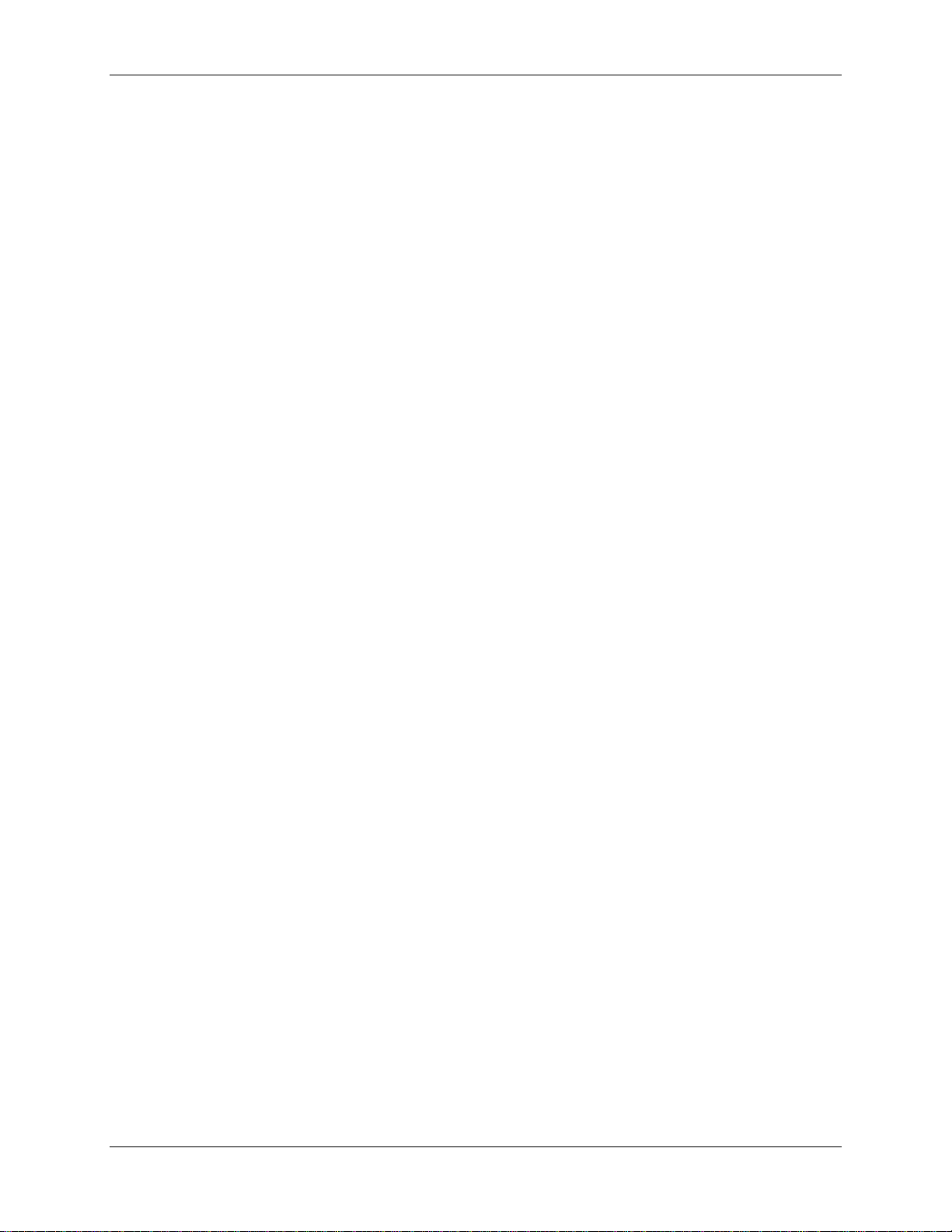
Inhaltzverzeichnis
16. Verwenden von Fiery WebTools ......................................................................16-1
Übersicht über Fiery WebTools...............................................................................16-1
Öffnen der Fiery WebTools.................................................................................16-3
Verwenden von Status WebTool.............................................................................16-4
Verwenden von WebLink........................................................................................16-4
Verwenden von Installer WebTool..........................................................................16-5
Verwenden von WebDownloader............................................................................16-7
Font Manager..........................................................................................................16-8
17. Verwenden von Fiery Link................................................................................17-1
Dienstprogramme von Fiery Link.........................................................................17-4
Festlegen von Voreinstellungen..........................................................................17-6
Verwenden der Fiery Link-Funktion „My Fiery List“.............................................17-8
18. Verwenden von Fiery WebSpooler...................................................................18-1
Verfolgen und Verwalten von Aufträgen mit Fiery WebSpooler..............................18-1
Öffnen des Fiery WebSpooler-Fensters..............................................................18-2
Über das Fiery WebSpooler-Fenster...................................................................18-3
Steuern von Auftragsoptionen und Auftragsfluss ................................................18-4
Überschreiben von Auftragsoptionseinstellungen...............................................18-6
Verwenden des Auftragsprotokoll s.........................................................................18-7
Anzeigen des Auftragsprotokolls.........................................................................18-7
Aktualisieren, Drucken und Löschen des Auftragsprotokolls...............................18-8
Xerox DocuColor 200 6
xvii
Page 18
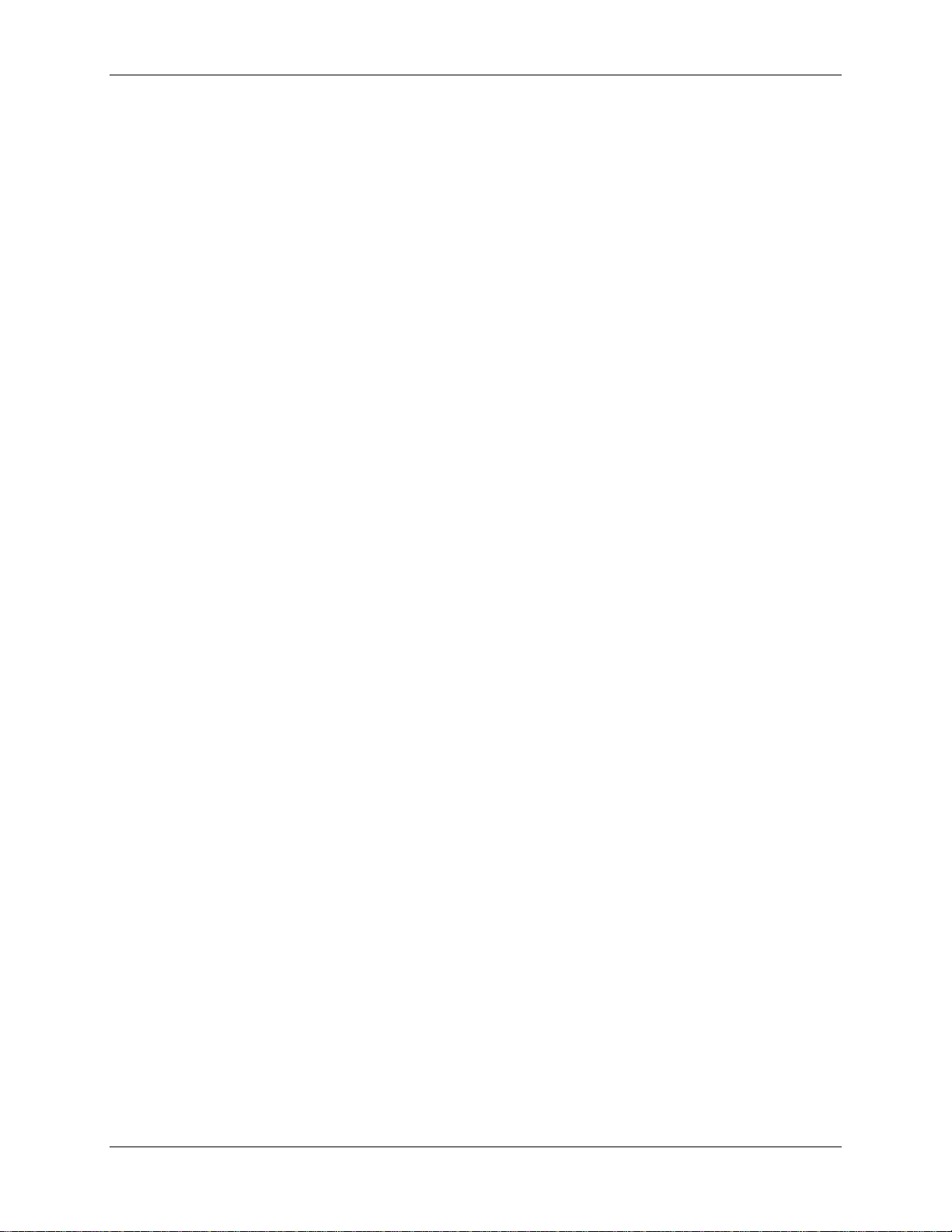
Inhaltzverzeichnis
19. Durchführen des Setup über WebSetup..........................................................19-1
Zugreifen auf das Setup..........................................................................................19-1
Aktivieren von Java-Diensten..................................................................................19-2
Zugreifen auf Fiery WebSetup................................................................................19-3
Allgemeine Setup-Optionen....................................................................................19-4
Server-Setup...........................................................................................................19-5
Netzwerk-Setup ......................................................................................................19-8
Drucker-Setup.......................................................................................................19-21
Beenden des Setup..............................................................................................19-25
Remote-Druck der Konfigurationsseite.................................................................19-26
20. Verwendung der ColorWise Pro Tools............................................................20-1
Calibrator................................................................................................................20-1
Einführung...........................................................................................................20-1
Hintergrund der Kalibrierung...............................................................................20-2
Funktionsweise der Kalibrierung......................................................................20-2
Zeitplanung für Kalibrierung.............................................................................20-3
Ermitteln des Kalibrierungsstatus ....................................................................20-4
Verwenden eines Densitometers.........................................................................20-4
Einrichten des Densitometers..........................................................................20-4
Anschließen des Densitometers X-Rite DTP32 an den Computer...................20-5
Kalibrierung mit den ColorWise Pro Tools...........................................................20-5
Drucker mit Calibrator kalibrieren....................................................................20-6
Standardmesswerte für Kalibrier ung w ieder her stel le n.....................................20-7
Profi-Modus.........................................................................................................20-7
Farbeditor................................................................................................................20-7
Bearbeiten von Profilen.......................................................................................20-8
Simulationsprofil im Modus "Master" oder Ausgabeprofil im Modus
"Eigen" bearbeiten...........................................................................................20-9
Simulation im Modus "Schnell" oder "Ko m plett" bear bei t en...........................20-11
Widerrufen von Änderungen an Simulationen...................................................20-12
Änderungen an eigener verknüpfter Simulation widerrufen...........................20-12
Testen geänderter Profile ..................................................................................20-13
xviii
Xerox DocuColor 200 6
Page 19
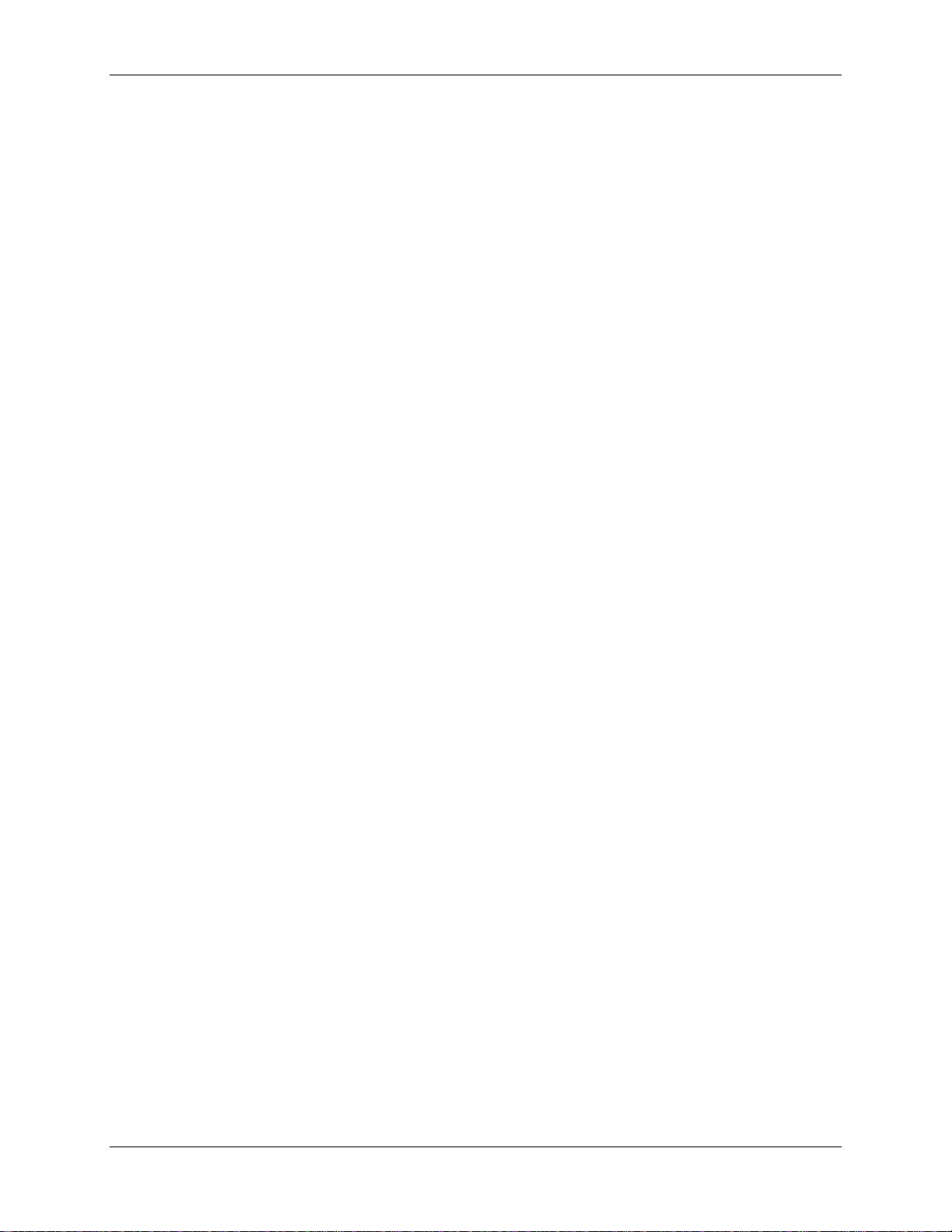
Inhaltzverzeichnis
Profile testen..................................................................................................20-13
Profilmanager........................................................................................................20-13
Festlegen der Standardprofile...........................................................................20-15
Standardprofil festlegen.................................................................................20-15
Laden von Profilen............................................................................................20-16
Profile laden...................................................................................................20-16
Bearbeiten von Profilen.....................................................................................20-17
Verwalten von Profilen ......................................................................................20-17
Sicherungskopien von Profilen erstellen........................................................ 20-18
Profile von der Festplatte des Fiery löschen..................................................20-18
Definieren von Profilen......................................................................................20-19
Profile definieren............................................................................................20-19
Ändern globaler Einstellungen...........................................................................20-20
Globale Einstellungen ändern ........................................................................20-20
21. Kopieren – Grundfunktionen............................................................................21-1
Kopierer-Bedienfeld................................................................................................21-1
Kopiermodus...........................................................................................................21-3
Auto-Start................................................................................................................21-4
Hauptbildschirm......................................................................................................21-4
Position der Vorlagen..............................................................................................21-5
Kopien erstellen....................................................................................................21-10
22. Kopierfunktionen................................................................................................22-1
Verkleinern/Vergrößern (V/V)..................................................................................22-1
Papierbehälter.........................................................................................................22-4
Farbmodus............................................................................................................22-12
Helligkeit ...............................................................................................................22-15
Qualität .................................................................................................................22-16
Zusatzfunktionen...................................................................................................22-19
23. Hilfsprogramme.................................................................................................23-1
Zähler......................................................................................................................23-1
Verwaltungsfunktionen............................................................................................23-2
Xerox DocuColor 200 6
xix
Page 20
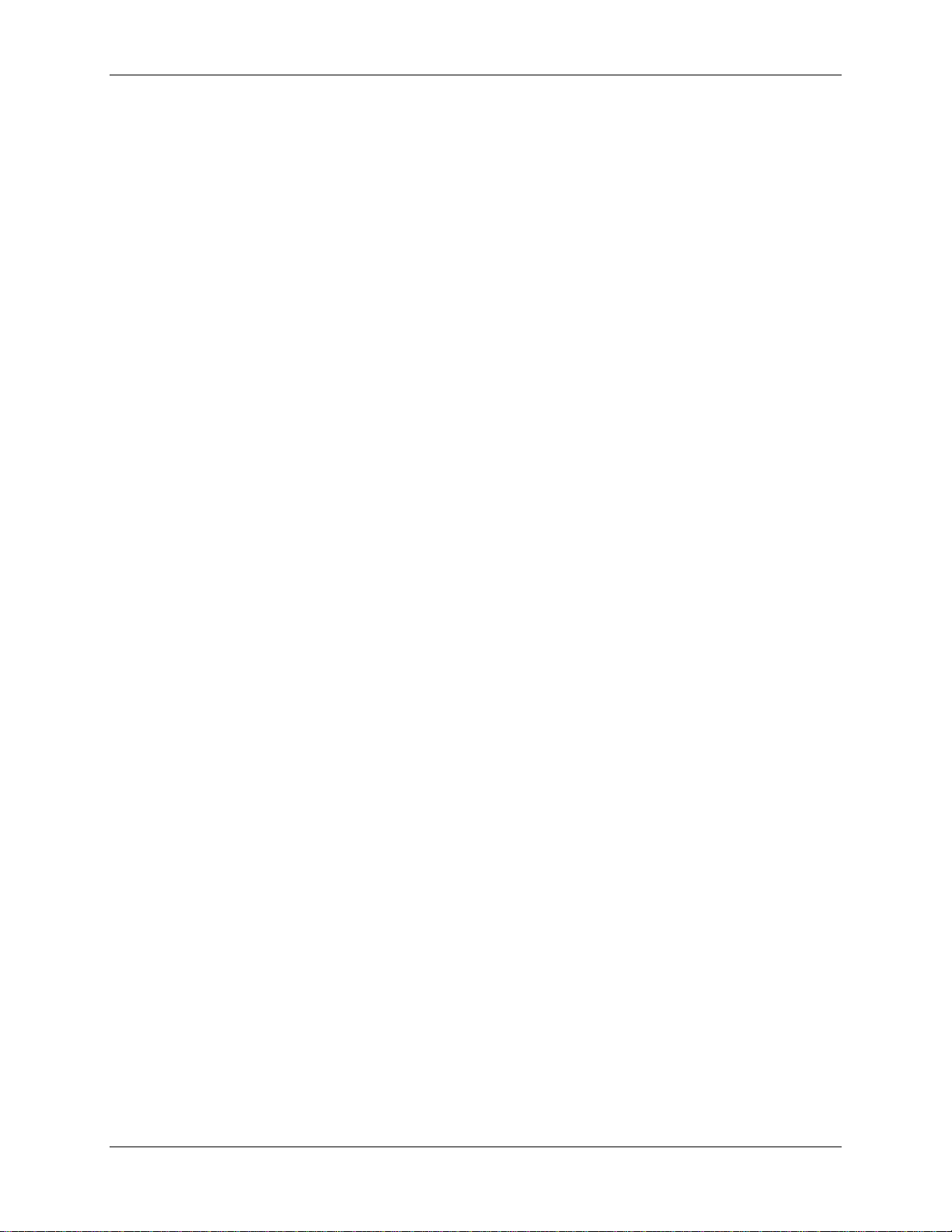
Inhaltzverzeichnis
24. Problembehandlung..........................................................................................24-1
Papierstaus vermeiden...........................................................................................24-1
Staubeseitigungsbereiche.......................................................................................24-2
Staubehebungsbereich des Vorlageneinzugs.........................................................24-3
Staus im Papierbehälter beseitigen ........................................................................24-5
Staus im Duplexbehälter beseitigen........................................................................24-7
Staus in Bereich 1 beseitigen..................................................................................24-9
Staus in Bereich 2 beseitigen................................................................................24-13
Staus in Bereich 3 beseitigen................................................................................24-15
Staus in Bereich 4 beseitigen................................................................................24-17
Staus in Bereich 5 beseitigen................................................................................24-19
Staus im Fixieranlagenbereich..........................................................................24-19
Staus im oberen Inverter...................................................................................24-21
Staus in Bereich 6 beseitigen................................................................................24-25
Staus im Sorter/Stapler beseitigen........................................................................24-26
Probleme mit der Druckqualität.............................................................................24-27
Farbanpassung.....................................................................................................24-29
VisualCal...........................................................................................................24-29
1. Grenzwerteseite........................................................................................24-29
2. Graubalance-Seite....................................................................................24-31
3. Vergleichsseite .........................................................................................24-32
Drucker-Fehlermeldungen....................................................................................24-33
Drucker-Fehlercodes ............................................................................................24-37
Scanner-Fehlermeldungen ...................................................................................24-39
Sorter/Stapler-Meldungen.....................................................................................24-41
Problembehandlung - Netzwerk............................................................................24-43
Probleme bei Einrichtung über das Bedienfeld..................................................24-43
Meldungen bei Netzwerkei nri chtung.................................................................24-44
Probleme bei Novell Netzwerkeinrichtung.........................................................24-49
Novell Fehlermeldungen ...................................................................................24-50
Drucker-Fehlermeldungen.................................................................................24-52
Namenstabelle ..................................................................................................24-54
Druckprobleme......................................................................................................24-55
xx
Xerox DocuColor 200 6
Page 21
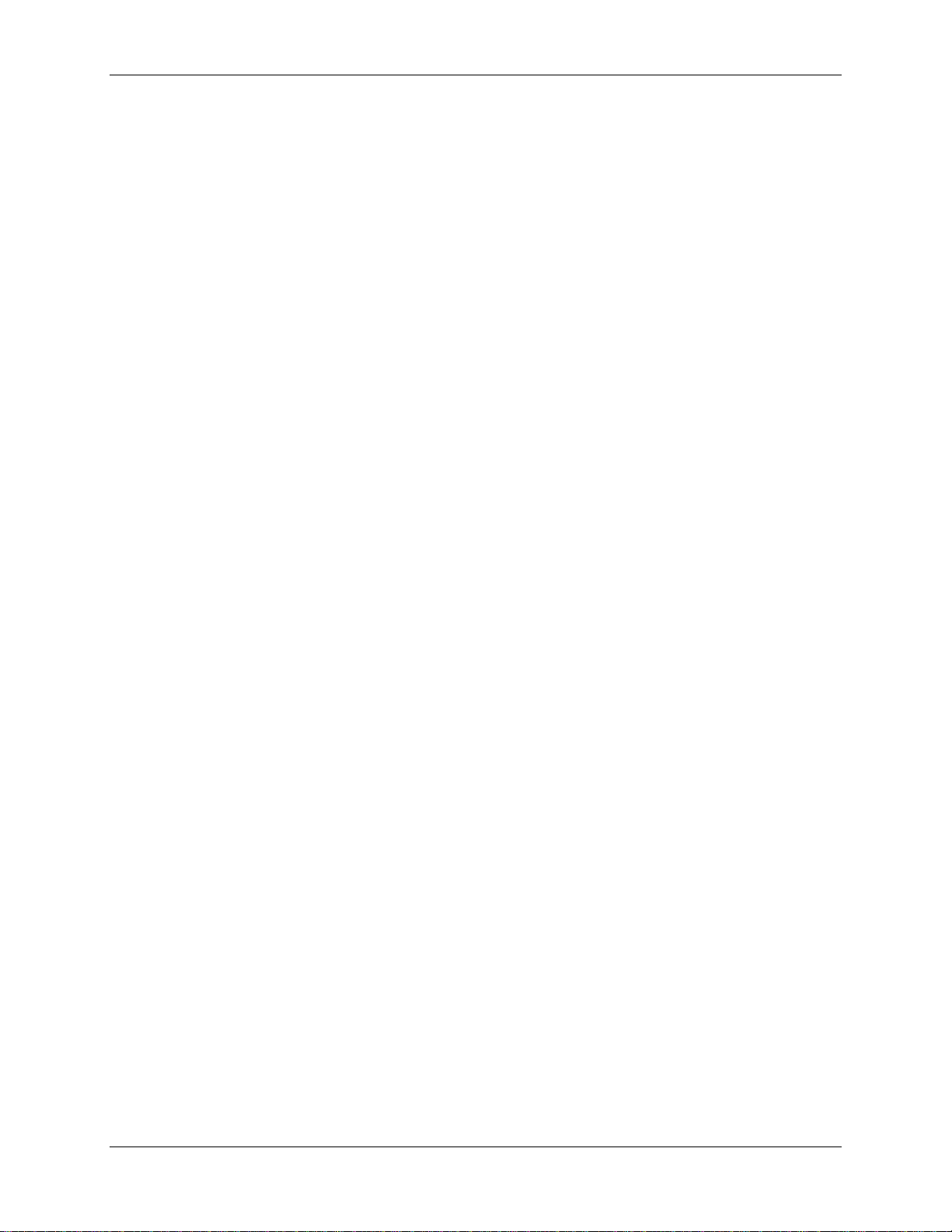
Inhaltzverzeichnis
Windows............................................................................................................24-55
Mac OS .............................................................................................................24-56
Allgemeine Druckprobleme...............................................................................24-57
Ausgabequalität.................................................................................................24-61
Auftragsverwaltung – Fehlermeldungen...............................................................24-63
Unerwünschtes Druckergebnis..........................................................................24-66
Serverdaten löschen .........................................................................................24-68
Verbindung zur DocuColor 2006 nicht möglich.................................................24-68
25. Wartung..............................................................................................................25-1
Reinigungsverfahren...............................................................................................25-1
Druckerabdeckungen reinigen................................................................................25-1
Tonerpatronen auswechseln...................................................................................25-5
CopyBox auswechseln............................................................................................25-9
Alttonerflasche......................................................................................................25-15
Aufbewahrung von Verbrauchsmaterial................................................................25-17
Tonerpatronen...................................................................................................25-17
Sicherheitsvorkehrungen...............................................................................25-17
CopyBox............................................................................................................25-18
Sicherheitsvorkehrungen...............................................................................25-18
26. Technische Angaben.........................................................................................26-1
Drucker...................................................................................................................26-1
Elektrische Anschlusswerte.................................................................................... 26-3
Umweltangaben......................................................................................................26-3
Schnittstellen...........................................................................................................26-4
Nachbestellung.......................................................................................................26-4
Fiery-Hardwarekomponenten..................................................................................26-5
Schriftenliste ...........................................................................................................26-6
PostScript-Druckerschriftarten.............................................................................26-6
Adobe Type-1-Schriftarten...............................................................................26-6
TrueType-Schriftarten .......................................................................................26-12
PCL-Druckerschriftarten....................................................................................26-13
Xerox DocuColor 200 6
xxi
Page 22
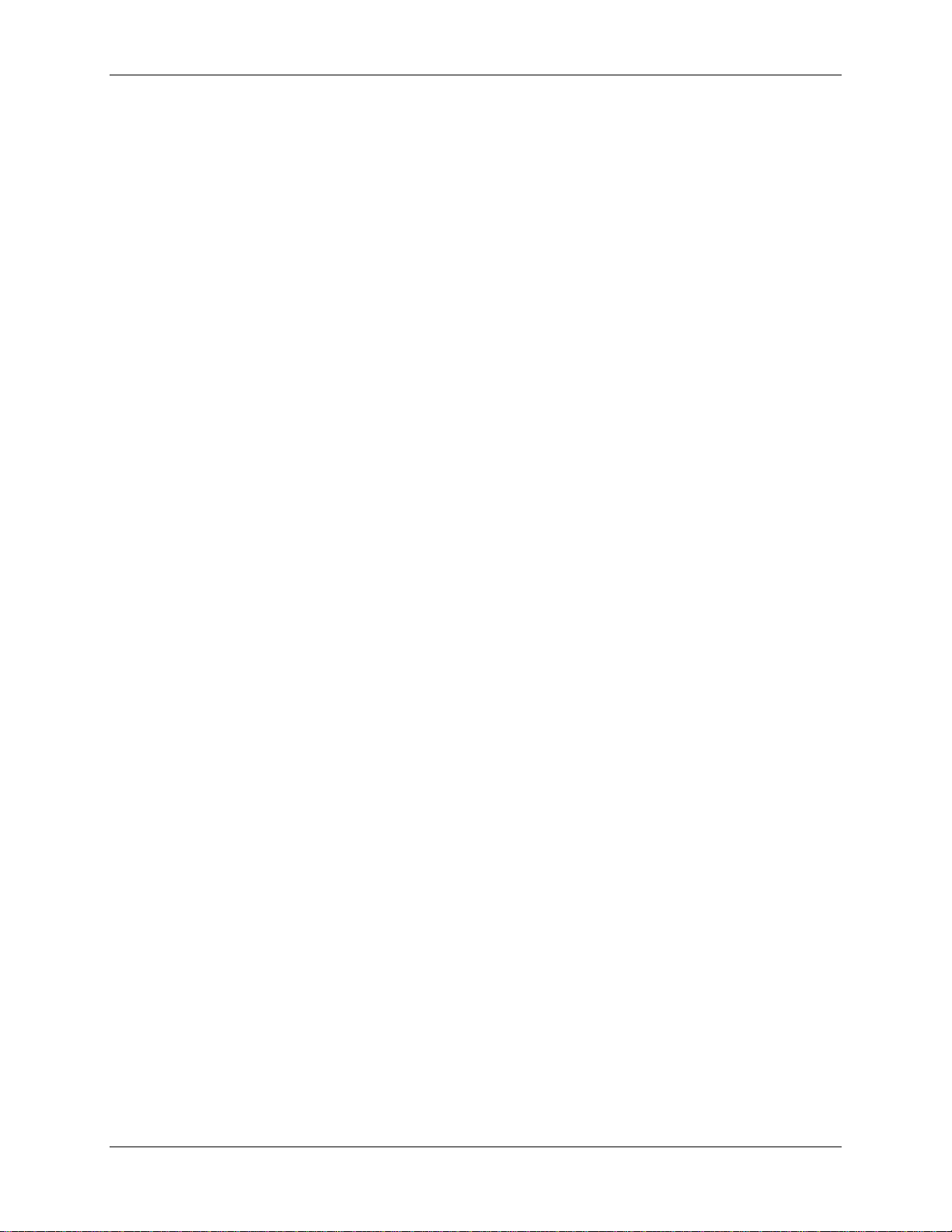
Inhaltzverzeichnis
A. Hinweise für Systemadministratoren................................................................. A-1
B. Druckoptionen...................................................................................................... B-1
Aufrufen von Druckoptionen ....................................................................................B-1
Hierarchie von Druckoptionen.................................................................................. B-2
Standardeinstellungen.............................................................................................B-2
Tabelle der Druckoptionen................................................................................... B-3
Weitere Informationen........................................................................................ B-10
Schwarz überdrucken.....................................................................................B-10
CMYK-Simulationsprofil.................................................................................. B-11
Elektronische Sortierung................................................................................. B-12
Ausgabeausrichtung.......................................................................................B-12
Duplex............................................................................................................. B-13
Ausgabeprofil.................................................................................................. B-14
Seitenbereich.................................................................................................. B-14
Farbwiedergabe.............................................................................................. B-14
RGB-Quellprofil............................................................................................... B-15
xxii
Xerox DocuColor 200 6
Page 23
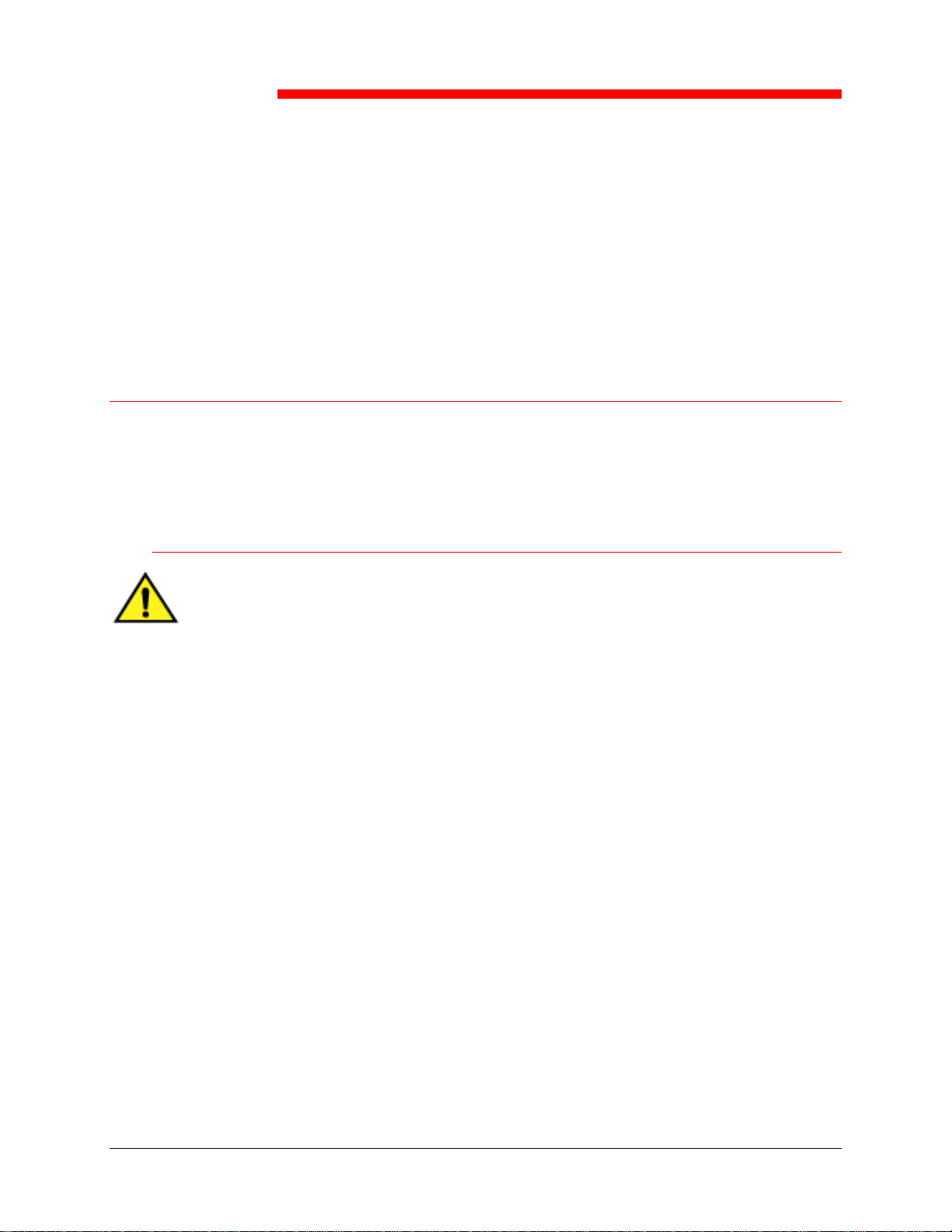
Installieren der Xerox DocuColor 2006
1
Dieses Kapitel enthält nur Anleitungen zur Hardware-Installation. Wie die
Druckertreiber-Software installiert wird, erfahren Sie im Kapitel Installieren
von Benutzer-Software. Anleitungen zur Netzwerkinstallation finden Sie im
entsprechenden Kapitel für Ihr Betriebssystem.
Vorbereitung der Installation
Erst den gesamten Abschnitt lesen, bevor Sie mit der Installation Ihrer Xerox
DocuColor 2006 beginnen. Sie müssen einen geeigneten Stellplatz für die
Installation der DocuColor 2006 finden. Die Informationen dieses Abschnitts
helfen Ihnen dabei, die richtige Wahl zu treffen.
Auswä h len ein es Stellplatzes
ACHTUNG
Die Steckdose muss 115 oder 240 Volt liefern. Außerdem muss sie für
mindestens 15 Ampere bei 115 Volt bzw. 8 Ampere bei 240 Volt gesichert
sein. Wenn Sie nicht wissen, ob Ihr Stromanschluss diese Bedingungen
erfüllt, dann lassen Sie ihn von einem qualifizierten Elektriker prüfen.
An die der Xerox DocuColor 2006 zugewiesene Steckdose keine anderen
Geräte anschließen.
Die Xerox DocuColor 2006 an einem Ort aufstellen, der folgende
Bedingungen erfüllt:
● Die DocuColor 2006 hat eine eigene Steckdose.
● Niemand kann auf das Netzkabel treten oder darüber stolpern.
● Der Ort hat eine ebene, stabile Oberfläche.
Die DocuColor 2006 NICHT unter folgenden Bedingungen aufstellen:
● Direktes Sonnenlicht ● Nähe von Heizungen oder
Ventilatoren
● Staub ● Nähe von offenen Flammen
● Zugluft ● Nähe von Wasser
● Vibrationen ● Magnetische Felder
● Abrupte Temperatur- oder Luftfeuchtigkeitsschwankungen
Xerox DocuColor 2006 1-1
Page 24
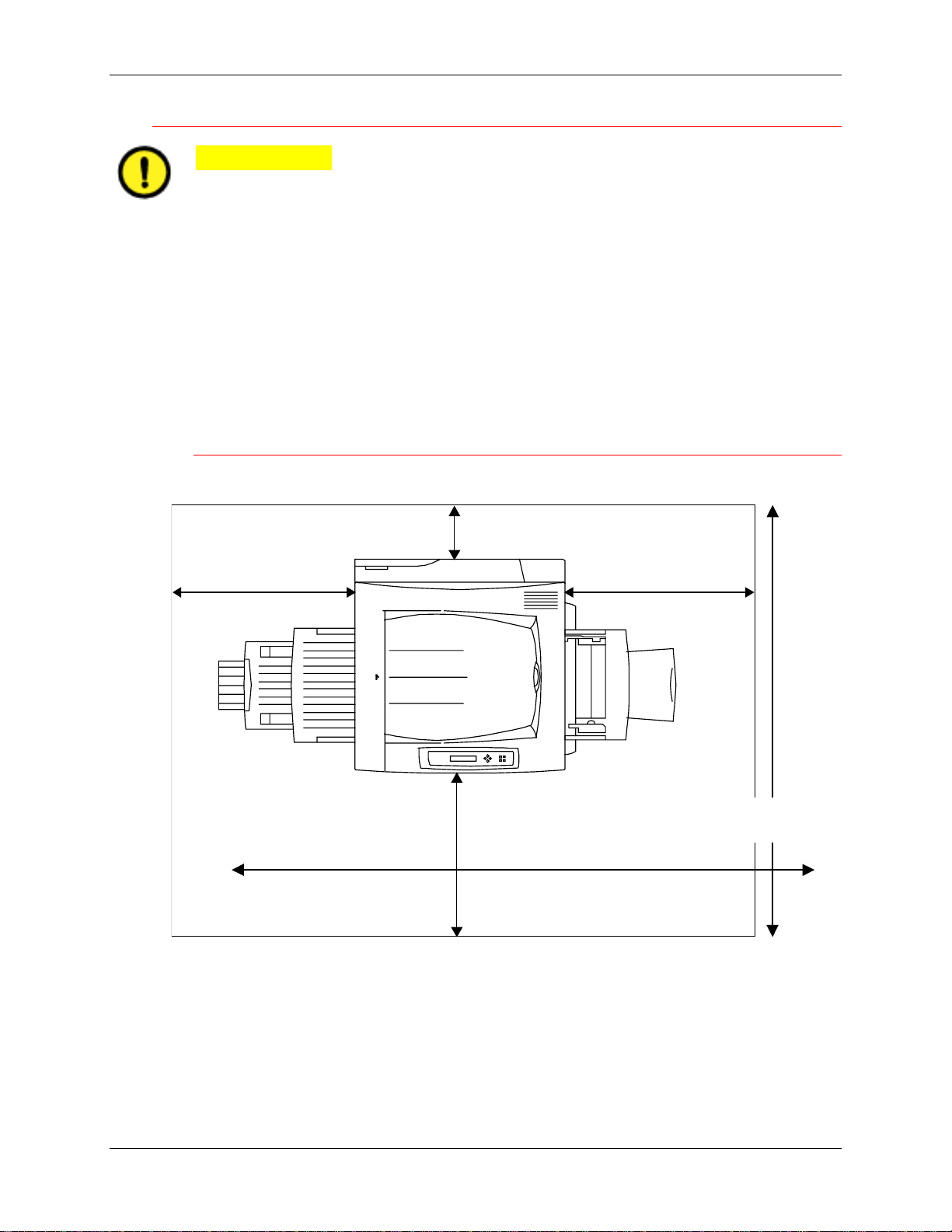
1. Installieren der Xerox DocuColor 2006 Vorbereitung der Installation
L
Platzbedarf der DocuColor 2006
VORSICHTIG
Die Xerox DocuColor 2006 besitzt an den Seiten und an der Rückseite
Belüftungsschlitze, die nicht blockiert werden dürfen. Der Drucker muss
mindestens 165 mm von der Wand entfernt bleiben. Das Blockieren der
Belüftungsschlitze könnte zu einem Brand führen.
Durch Einhalten der unten gezeigten Abstände wird sichergestellt, dass der
Drucker eine ausreichende Belüftung erhält. Zusätzlich wird dadurch
gewährleistet, dass genug Platz zum Auswechseln von Verbrauchsmaterial
vorhanden ist.
Platzbedarf ohne optionalen Sorter/Stapler
Die folgende Abbildung zeigt den Drucker von oben.
18 Zoll
457,2 mm
63 Zoll
1600 mm
6,5 Zoll 165 mm
36 Zoll 914,4 mm
23 Zoll
584,2 mm
301000B-WO
0
67 Zoll
1702 mm
1-2 Xerox DocuColor 2006
Page 25
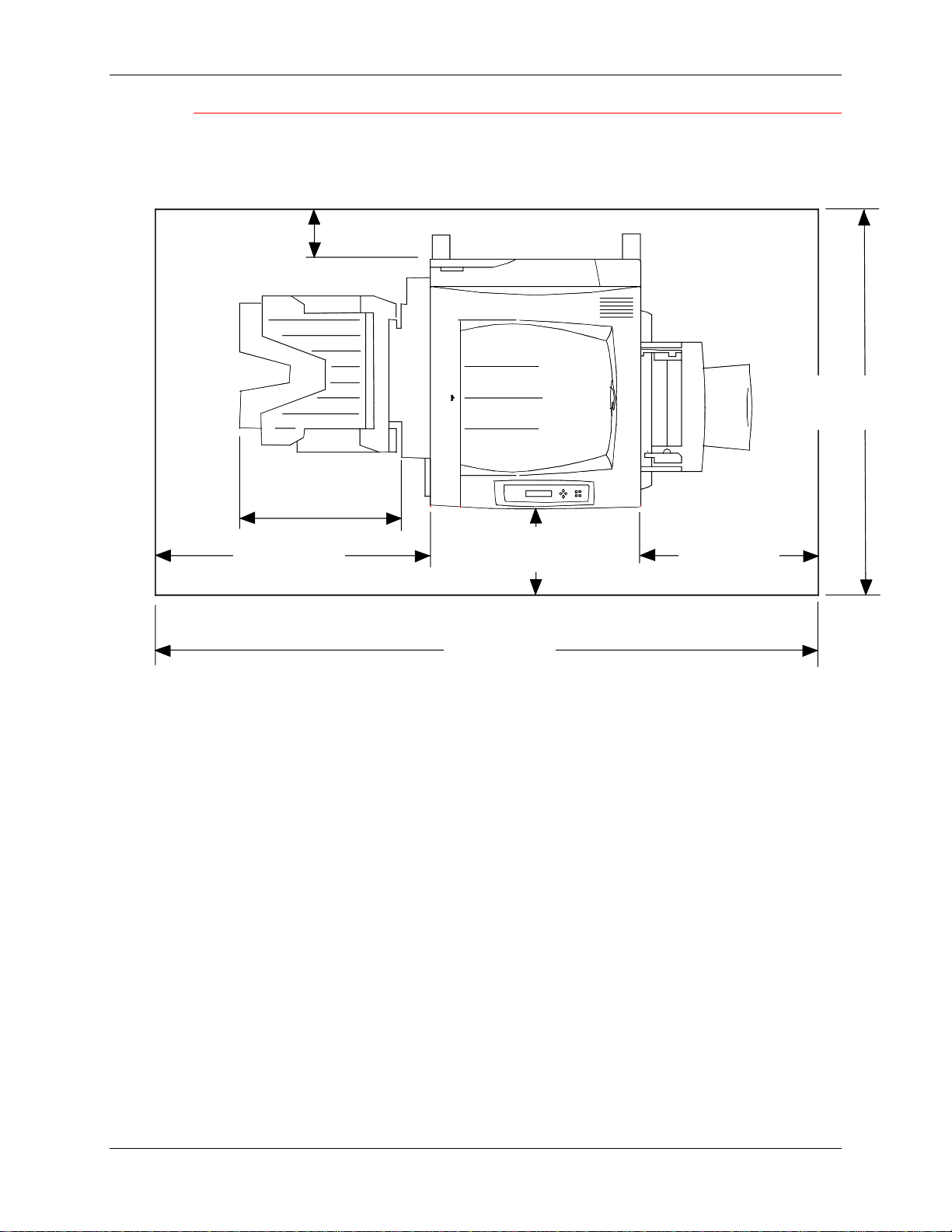
Vorbereitung der Installation 1. Installieren der Xerox DocuColor 2006
,
,
Platzbedarf mit optionalem Sorter/Stapler
Die folgende Abbildung zeigt die Abmessungen der DocuColor 2006 in der
größtmöglichen Konfiguration, d. h. einschließlich Duplexmodul und
Sorter/Stapler.
6,5 Zoll
165 mm
22,75 Zoll
578 mm
67 Zoll
1702 mm
36 Zoll
914
4 mm
36 Zoll
914,4 mm
78 Zoll
1981 mm
23 Zoll
584
2 mm
Xerox DocuColor 2006 1-3
Page 26
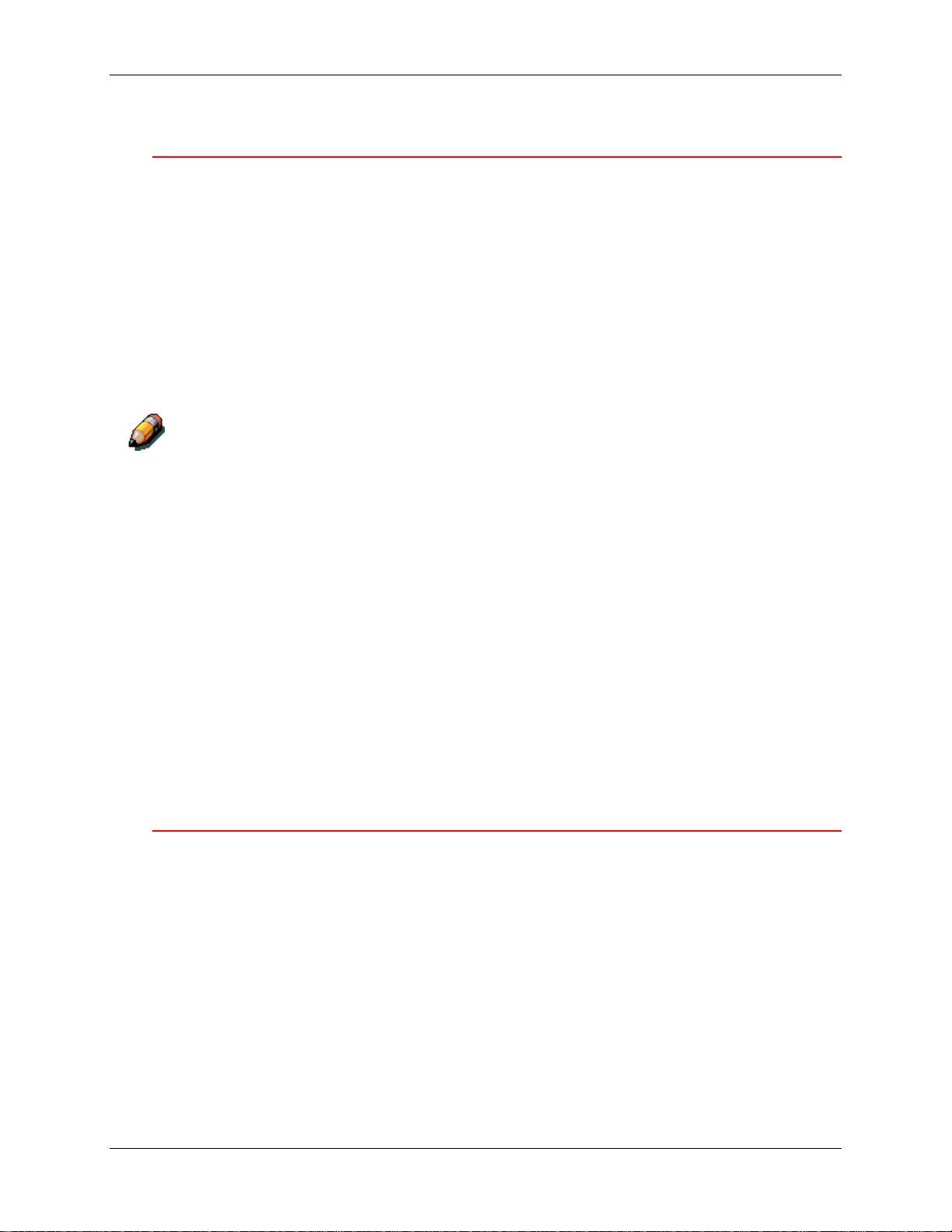
1. Installieren der Xerox DocuColor 2006 Vorbereitung der Installation
Überprüfen der Installationskomponenten
Vor der Installation sicherstellen, dass alle bestellten Komponenten
vorhanden sind. Unten sind alle Komponenten aufgeführt.
● Drucker
● Scanner
● Scanner-Ständer
● Duplex-Behälter (optional)
● 2-Behälter-Modul (optional)
Zum Installieren der DocuColor 2006 benötigen Sie einen Kreuzschlitz- und
einen Flachkopfschraubenzieher.
Wenn Sie die Anleitung befolgen, werden die Komponenten in folgender
Reihenfolge installiert:
1. 2-Behälter-Modul, falls bestellt
2. Drucker
3. Duplex-Behälter, falls bestellt
4. Scanner-Ständer
5. Scanner
6. Zubehör, falls bestellt
7. Client-Software (vom Kunden installiert)
Der erste Schritt
Wenn die DocuColor 2006 bereits für Sie installiert wurde, dann mit Kapitel 2,
„Die Xerox DocuColor 2006 kennenlernen“, fortfahren.
Wenn Sie das optionale 2-Behälter-Modul bestellt haben, dann mit der
Anleitung Installieren des 2-Behälter-Moduls fortfahren.
Wenn Sie kein 2-Behälter-Modul haben, dann mit der Anleitung Auspacken
des Druckers fortfahren.
1-4 Xerox DocuColor 2006
Page 27
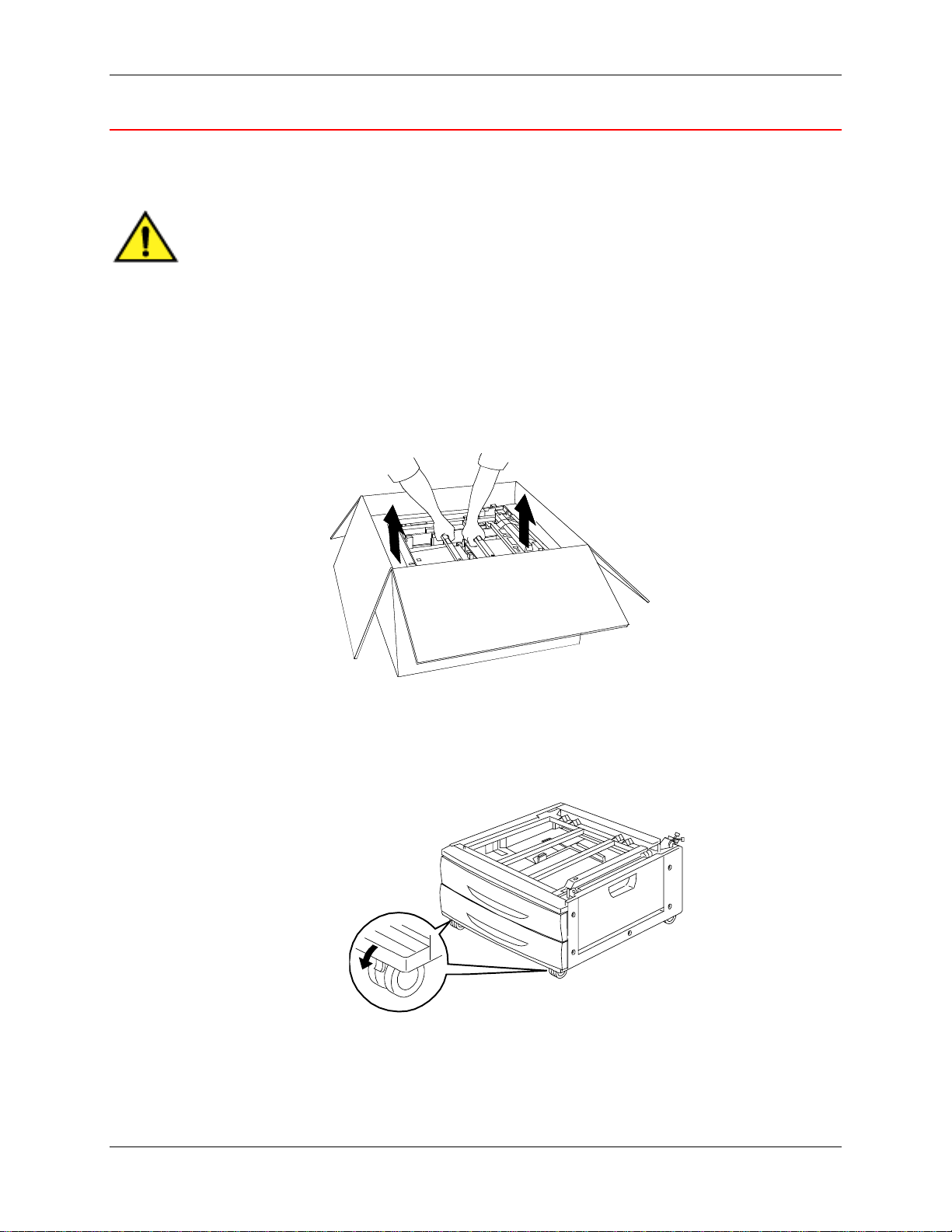
Installieren des 2-Behälter-Moduls 1. Installieren der Xerox DocuColor 2006
L
Installieren des 2-Behälter-Moduls (optio nal)
Zur Installation des 2-Behälter-M odul s die fol g ende n Sc hri tte dur ch führ en .
ACHTUNG
Sie benötigen zum Herausheben des Geräts aus der Schachtel mindestens
2 Personen.
1. Die Schachtel des 2-Behälter-Moduls öffnen.
2. Das Styropor und die Plastikfolie von der Oberseite des 2-BehälterModuls entfernen.
3. Die beiden Personen müssen von gegenüberliegenden Seiten der
Schachtel die Querstangen gemäß ihrer Beschriftung anpacken.
0301098a
4. Das 2-Behälter-Modul aus der Schachtel heben und an den gewählten
Stellplatz stellen.
5. Die vorderen Gleitrollen wie unten gezeigt verriegeln.
301007B-WO
0
Xerox DocuColor 200 6 1-5
Page 28
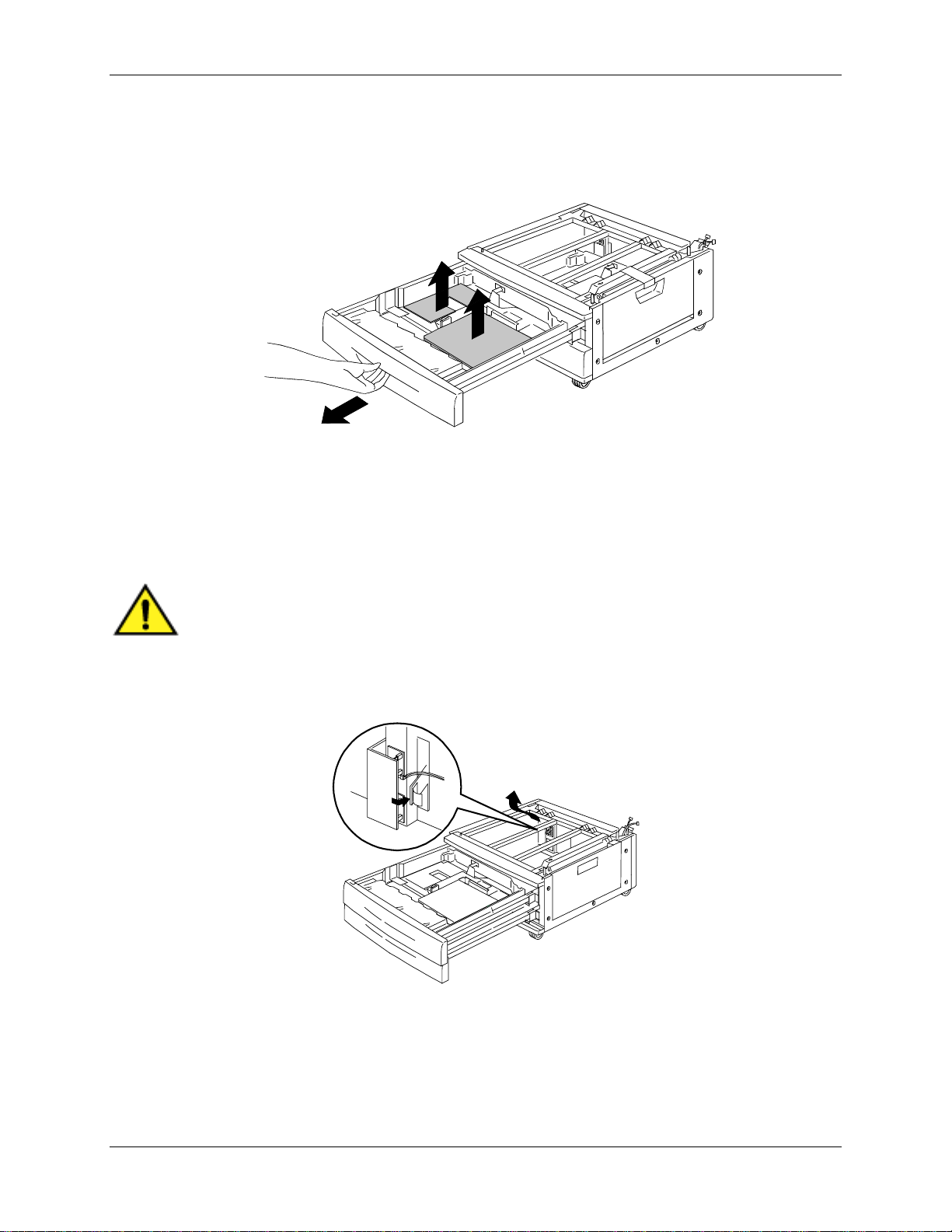
1. Installieren der Xerox DocuColor 2006 Installieren des 2-Behälter-Moduls
L
0
6. Alle Klebebänder vom Gehäuse des 2-Behälter-Moduls entfernen.
7. Den oberen Papierbehälter bis zum Anschlag herausziehen, und das
unten gezeigte Verpackungsmaterial entfernen.
0301008a
8. Den oberen Behälter schließen und Schritt 7 mit dem unteren
Papierbehälter wiederholen.
9. Beide Papierbehälter öffn en.
ACHTUNG
Seien Sie beim Entfernen des Verpackungsmaterials von den Anschlüssen
und Kabeln vorsichtig.
10. Den Schutzkarton wie unten gezeigt von der hinteren Stütze entfernen.
301009B-WO
11. Die beiden Papierbehälter schließen.
1-6 Xerox DocuColor 200 6
Page 29
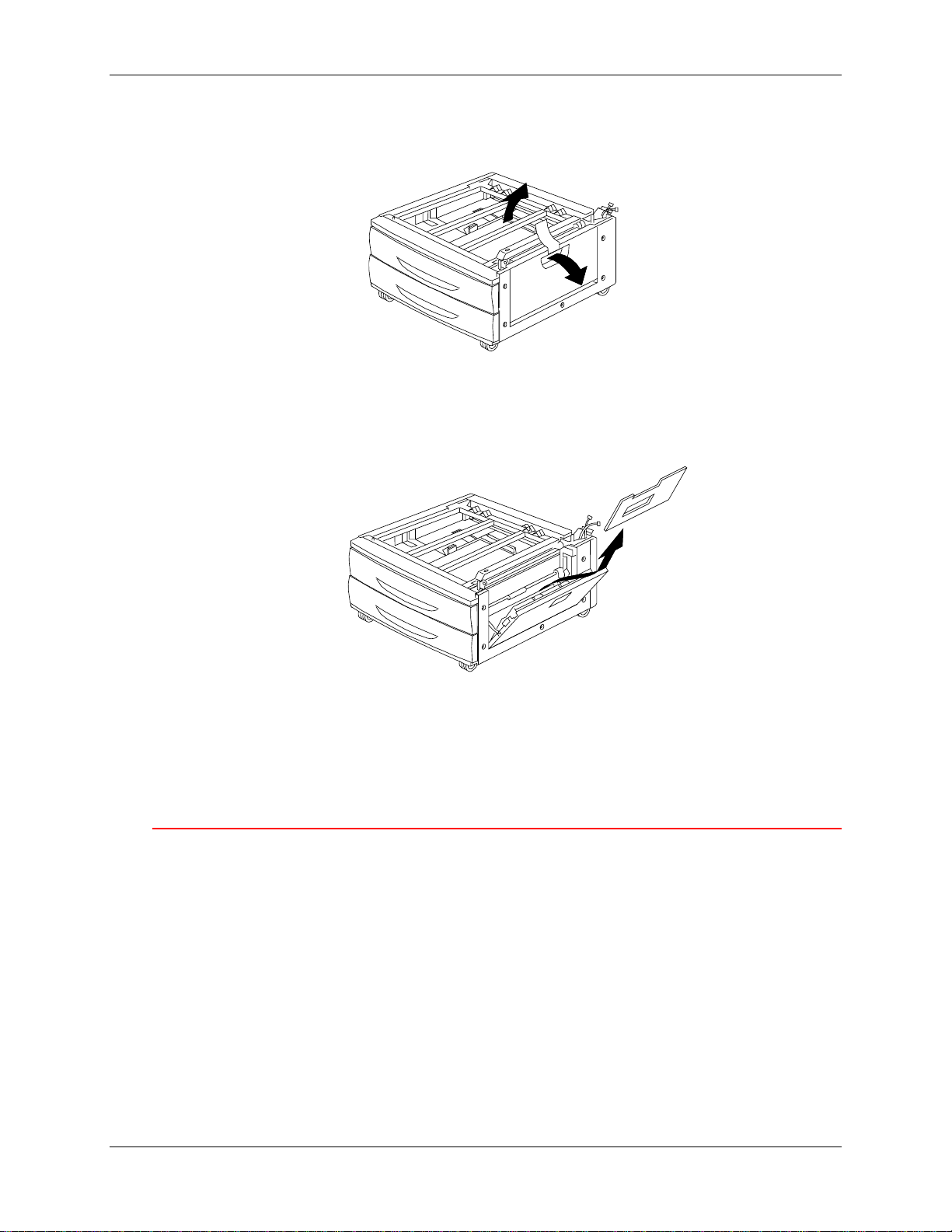
Installieren des 2-Behälter-Moduls 1. Installieren der Xerox DocuColor 2006
L
L
0
12. Das Klebeband von der Klappe des Papiereinzugbereichs entfernen und
die Klappe öffnen.
301010B-WO
0
13. Die unten gezeigte Kartonverpackung entfernen.
301011B-WO
14. Die Klappe des Papiereinzugbereichs schließen.
Der nächste Schritt
Mit der Anleitung Aus packen des Druckers in diesem Abschni tt fortfahren.
Xerox DocuColor 200 6 1-7
Page 30
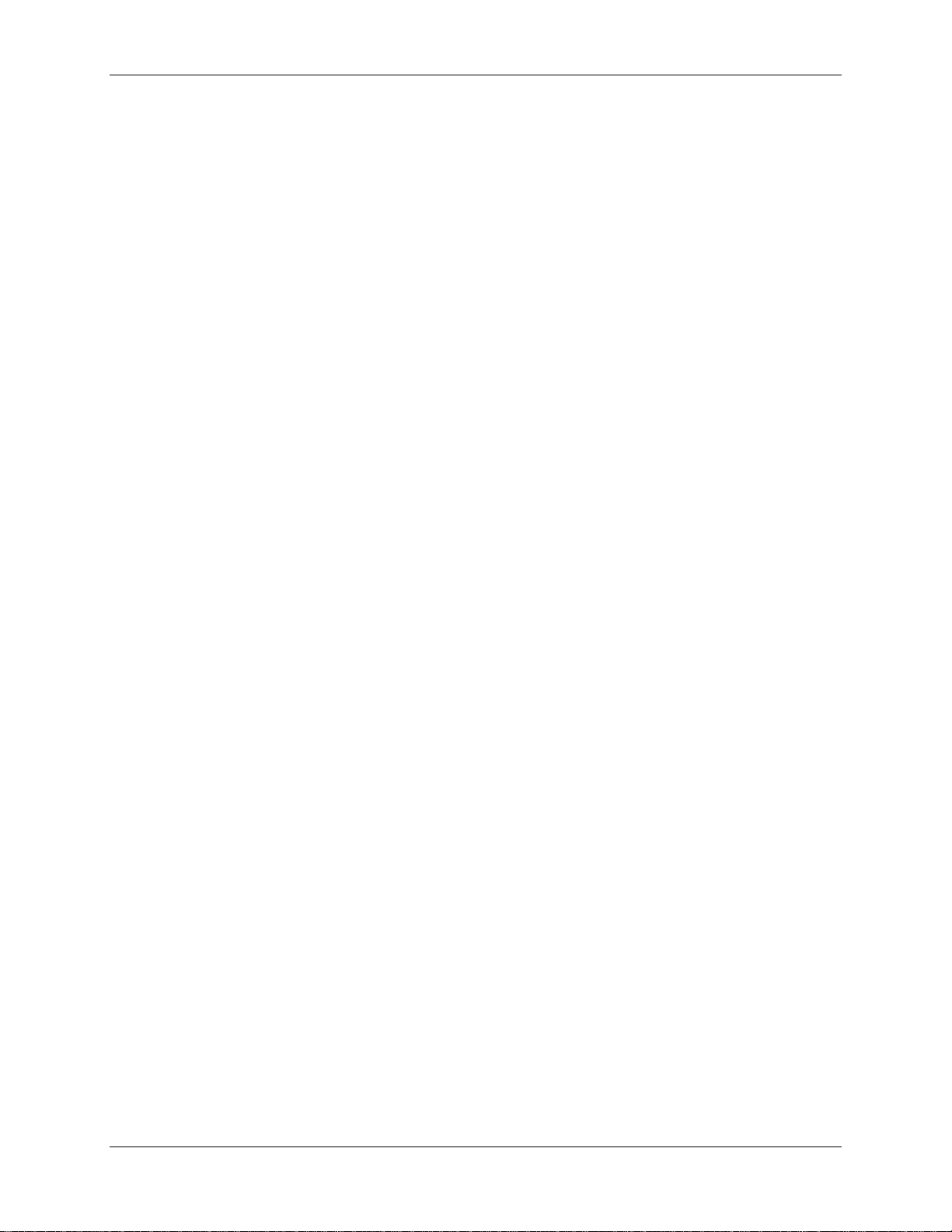
1. Installieren der Xerox DocuColor 2006 Installieren des 2-Behälter-Moduls
1-8 Xerox DocuColor 200 6
Page 31

Auspacken des Druckers 1. Installieren der Xerox DocuColor 2006
Auspacken des Druckers
Alle Arbeitsschritte durchlesen, bevor Sie diesen Vorgang durchführen. Sie
müssen einige Entscheidungen treffen, bevor Sie den Drucker aus der
Verpackung nehmen.
1. Die vier Kartonstützen und die Styroporverpackung von der Oberseite
des Druckers entfernen.
2. Den Kartonbehälter von der Oberseite des Druckers entfernen und
einem sicheren Ort aufbewahren, wo er nicht bei der Installation stört.
Im Kartonbehälter befinden sich folgende Teile:
● Ein Behälter mit einer Kopier/Druck-Patrone
● Vier Tonerbehälter (Gelb, Cyan, Magenta und Schwarz)
● Ein CD-Behälter mit 2 CDs
● „Erste Schritte“-Anleitung
● Liste empfohlener Verbrauchsmaterialien
● Netzkabel
● Ausgabebehälter
3. Die Plastikfolie herausziehen, die den Drucker bis zu seiner Unterseite
und die Palette umgibt.
4. Alle jetzt und auf der nächsten Seite folgenden Achtung- und VorsichtHinweise lesen, bevor Sie den Drucker von der Palette heben.
ACHTUNG
Der Drucker wiegt ohne Tonerpatrone und ohne Druck/Kopier-Patrone
69,5 kg. DEN DRUCKER IMMER ZU VIERT HERAUSHEBEN.
Darauf achten, den Drucker GERADE zu halten. Daran denken, dass der
Drucker an der Rückseite schwerer ist als an der Vorderseite.
HINTEN
VORNE
301013
Xerox DocuColor 2006 1-9
Page 32

1. Installieren der Xerox DocuColor 2006 Auspacken des Druckers
ACHTUNG
Darauf achten, dass Sie einen guten Stand haben, und die Knie beugen,
um Rückenverletzungen zu vermeiden. Den Drucker mit dem Gesicht zum
Drucker anheben, indem Sie ihn an den in der Abbildung unten gezeigten
vertieften Haltepunkten anfassen.
Den Drucker zum Anheben NIE an anderen Stellen anpacken, denn der
Drucker könnte abrutschen und jemanden verletzen.
5. Die vier Personen müssen sich an den vier Ecken des Druckers
aufstellen und unter der Plastikverpackung an den unten angezeigten
Griffstellen anpacken.
VORSICHT
Den Drucker NICHT an der Zusatzzufuhr, die sich auf der rechten Seite
befindet, heben oder stützen.
0301014a 0301199
6. Den Drucker vorsichtig von der Palette heben.
7. Einen der folgenden Schritte durchführen:
● Falls Sie den Drucker auf dem optionalen 2-Behälter-Modul
installieren, dann mit Schritt 8 auf der nächsten Seite fortfahren.
● Falls Sie das 2-Behälter-Modul nicht bestellt haben, dann Schritt 8
auslassen und mit Schritt 9 fortfahren.
1-10 Xerox DocuColor 2006
Page 33

Auspacken des Druckers 1. Installieren der Xerox DocuColor 2006
L
8. Den Drucker auf das 2-Behälter-Modul stellen:
a. Die zwei Stifte im 2-Behälter-Modul an den dafür vorgesehenen
Löchern im Druckergehäuse ansetzen. Dabei hilft es, die
Abdeckungen links an der Rückseite der beiden Geräte aneinander
auszurichten, um die Stifte richtig anzusetzen. Unten wird gezeigt,
wie die Stifte und die linken Rückseitenabdeckungen ausgerichtet
werden.
b. Den Papierbehälter 2 ein wenig öffnen und die beiden unten
gezeigten Flügelschrauben festziehen, ohne sie zu überdrehen.
301016B-WO
0
c. Den Papierbehälter 2 schließen.
Xerox DocuColor 2006 1-11
Page 34

1. Installieren der Xerox DocuColor 2006 Auspacken des Druckers
L
L
9. Alle Klebebänder von der Außenseite des Druckers entfernen:
a. Linke Seite
b. Rechte Seite
301018A-WO
0
c. Innenseite der vorderen Abdeckung
301019a
301019A-WO
0
1-12 Xerox DocuColor 2006
Page 35

Auspacken des Druckers 1. Installieren der Xerox DocuColor 2006
L
L
10. Das Verpackungsmaterial im Innern des Druckers entfernen, indem Sie
die Schritte a bis m durchführen.
a. Das Abstandstück mit der Beschriftung B entfernen.
301025B-WOL
0
b. Den Karton von dem unten gezeigten Drehknopf entfernen.
301245A-WO
0
c. Den schmalen Streifen G aus der Tonerkammer ziehen.
301026B-WO
0
Xerox DocuColor 2006 1-13
Page 36

1. Installieren der Xerox DocuColor 2006 Auspacken des Druckers
L
0
L
L
d. Auf die Drehsperrtaste drücken, um die drehbaren Kammern zu
entriegeln.
0
301027C-WO
e. Den Drehknopf in Richtung des Pfeils drehen, bis er einrastet.
Der nächste mit G beschriftete Streifen wird sichtbar.
301028C-WO
f. Die Schritte c bis e wiederholen, bis alle vier G-Streifen aus dem
Tonerkarussel entfernt sind.
g. Den Papierbehälter 1 bis zum Anschlag öffnen. Die beiden unten
gezeigten Abstandstücke C und E entfernen.
301023B-WO
0
1-14 Xerox DocuColor 2006
Page 37

Auspacken des Druckers 1. Installieren der Xerox DocuColor 2006
L
L
L
h. Den Papierbehälter 1 schließen.
i. Vorsichtig den Fixiererbereich aufziehen und die Abstandstücke A
und J entfernen.
301022C-WO
0
j. Den Fixiererbereich schließen.
k. Die Zusatzzufuhr öffnen und Abstandstück F entfernen.
301020B-WO
0
l. Vorsichtig an der Zusatzzufuhr ziehen, um den Zusatztransport zu
öffnen, und die beiden Abstandstücke D entfernen.
301021B-WO
0
m. Den Zusatztransport und die Zusatzzufuhr schließen.
Xerox DocuColor 2006 1-15
Page 38

1. Installieren der Xerox DocuColor 2006 Auspacken des Druckers
L
11. Die vordere Abdeckung schließen.
301077b
12. Wenn Sie kein 2-Behälter-Modul haben, mit dem nächsten Kapitel
Druckerinstallation fortfahren.
Wenn Sie den Drucker auf dem 2-Behälter-Modul montiert haben, dann
folgende Schritte durchführen:
a. Den kleinen Deckel an der Druckerrückseite entfernen.
301029A-WO
0
b. Die beiden kleinen Stecker des 2-Behälter-Moduls an die Buchsen
am Drucker anschließen.
301030A-WOL
0
1-16 Xerox DocuColor 2006
Page 39

Auspacken des Druckers 1. Installieren der Xerox DocuColor 2006
L
c. Die Abdeckung des 2-Behälter-Moduls geschlossen halten, den kleinen Deckel
an den Plastikführungen ansetzen und ihn in den Drucker schieben.
301136A-WO
0
Der nächste Schritt
Mit Druckerinstallation fortfahren.
Xerox DocuColor 2006 1-17
Page 40

1. Installieren der Xerox DocuColor 2006 Auspacken des Druckers
1-18 Xerox DocuColor 2006
Page 41

Druckerinstallation 1. Installieren der Xerox DocuColor 2006
-
0
Druckerinstallation
Diesen Vorgang nach dem Auspacken des Druckers und an einem
geeigneten Ort durchführen.
• Wenn Sie die unter Vorbereitung der Installation in diesem Abschnitt
beschriebenen Schritte noch nicht durchgeführt haben, dann dies jetzt
nachholen.
• Wenn sich der Drucker noch in der Origina l verpackung befindet, dann
mit den unter Auspacken des Druckers beschriebenen Schritten
fortfahren.
1. Den Ausgabebehälter in dem von der Druckeroberseite abmontierten
Kartonbehälter ausfin di g machen. Den Beh äl ter nach den
Arbeitsschritten a bis c montieren.
a. An die linke Seite des Druckers stellen und den Ausgabebehälter
wie in der Abbildung gezeigt halten.
301031B
Nicht die Metallfeder in das Loch stecken, sondern darauf achten, dass die
Metallfeder nach unten hin von außen an der Abdeckung anliegt.
Xerox DocuColor 200 6 1-19
Page 42

1. Installieren der Xerox DocuColor 2006 Druckerinstallation
0
L
b. Den rechten Befestigungsarm des Behälters wie abgebildet in das
entsprechende Loch stecken.
301032B-
c. Den linken Befestigungsarm des Behälters wie abgebildet in das
entsprechende Loch stecken.
301033B-WO
0
2. Die Kopier/Druck-Patrone installie ren:
a. Die vordere Abdeckung des Druckers öffnen.
-
1-20 Xerox DocuColor 200 6
Page 43

Druckerinstallation 1. Installieren der Xerox DocuColor 2006
L
A
b. Den gelben Hebel A in Richtung der Pfeile drehen, bis der Punkt
das Symbol für Verriegelt erreicht.
301044
3. Den gelben Hebel B in Richtung des Pfeils drehen, bis der Punkt das
Symbol Entriegelt erreicht.
B
301035B-WO
0
Xerox DocuColor 200 6 1-21
Page 44

1. Installieren der Xerox DocuColor 2006 Druckerinstallation
4. Die Kopier/Druck-Patrone installie ren:
a. Die Kopier/Druck-Patrone aus der Verpackung nehmen.
b. Die silberne Schutzverpackung am perforierten Ende aufreißen und
die Patrone herausnehmen.
VORSICHT
Nicht die blaue Oberfläche der Trommel berühren. Jedes Zerkratzen oder
Verschmutzen der Trommel durch Berühren mit der Hand (Fettspuren) kann
die Qualität der Druckausgabe beeinträchtigen.
c. Die Patrone am Halteriemen anfassen. Die Patrone waagrecht
halten und die Schaumverpackung entfernen.
301036b
1-22 Xerox DocuColor 200 6
Page 45

Druckerinstallation 1. Installieren der Xerox DocuColor 2006
d. Die Patrone am Griff halten und die Führung an der Schiene im
Drucker ansetzen.
0301037C-WOL
e. Die Patrone vollständig in den Drucker hineinschieben, bis sie
einrastet.
f. Den Hebel B in Richtung des Pfeils drehen, bis der Punkt das
Symbol Verriegelt erreicht.
B
301038b
Wenn sich der Hebel B nicht in die Verriegelt-Position drehen lässt, dann
prüfen, ob die Patrone vollständig in den Drucker eingeschoben ist.
Xerox DocuColor 200 6 1-23
Page 46

1. Installieren der Xerox DocuColor 2006 Druckerinstallation
L
A
g. Den Hebel A in Richtung des Pfeils drehen, bis der Punkt das
Symbol Verriegelt erreicht.
301039b
5. Die Tonerpatronen einsetzen:
Jede Tonerpatronenkammer ist durch eine bestimmte Farbe
gekennzeichnet. Darauf achten, die korrekte Tonerpatrone in der Kammer
der entsprechenden Farbe zu installieren.
Behälter und Verpackung der Tonerpatronen können dazu verwendet
werden, verbrauchte Patronen zur Entsorgung an den Händler
zurückzuschicken.
a. Den richtigen Tonerpatronenbehälter für die Farbe der betreffenden
Kammer suchen.
b. Die Tonerpatrone aus dem Behälter herausnehmen.
c. Die Patrone sieben oder acht Mal wie unten gezeigt schütteln.
301040A-WO
0
1-24 Xerox DocuColor 200 6
Page 47

Druckerinstallation 1. Installieren der Xerox DocuColor 2006
d. Die Patrone mit dem Pfeil auf ihrer Oberfläche nach oben so weit
wie möglich in den Drucker hineinschieben.
301041c
e. Die Patrone an dem Griff an ihrem Ende in Richtung des Pfeils
drehen. Darauf achten, den Punkt auf der Patrone wie abgebildet
mit dem Symbol Verriegelt in Übereinstimmung zu bringen.
VORSICHT
Darauf achten, dass sich die Patrone in der Verriegelt-Position befindet.
Wenn sie sich NICHT in der Verriegelt-Position befindet, kann Toner in den
Drucker auslaufen.
Xerox DocuColor 200 6 1-25
Page 48

1. Installieren der Xerox DocuColor 2006 Druckerinstallation
L
0
L
f. Die Drehsperrtaste drücken und wieder loslassen.
0
301027C-WO
g. Den Drehknopf in Richtung des Pfeils drehen, bis er bei der
nächsten Kammer einrastet.
301028C-WO
Wenn die Tonerpatrone nicht vollständig in den Drucker eingeschoben ist,
kann dieser Drehknopf nicht gedreht werden.
6. Schritt 5 mit den drei verbleibenden Tonerpatronen wiederholen.
Das Karussel erneut drehen, um sicherzustellen, dass die letzte Patrone
ebenfalls vollständig im Drucker eingeschoben ist.
1-26 Xerox DocuColor 200 6
Page 49

Druckerinstallation 1. Installieren der Xerox DocuColor 2006
7. Die vordere Druckerabdeckung schließen.
301077b
Der nächste Schritt
Wenn Sie den optionalen Duplex-Behälter bestellt haben, dann mit der
Anleitung Installieren des Duplex-Behälters fortfahren.
Wenn Sie keinen Duplex-Behälter haben, dann mit der Anleitung Einlegen
von Papier im Papierbehälter fortfahren.
Xerox DocuColor 200 6 1-27
Page 50

1. Installieren der Xerox DocuColor 2006 Druckerinstallation
1-28 Xerox DocuColor 200 6
Page 51

Installieren des Duplex-Behälters 1. Installieren der Xerox DocuColor 2006
L
Installieren des Duplex-Behälters (optional)
Der Duplex-Behälter befähigt die DocuColor 2006, beidseitig zu drucken.
1. Den Duplex-Behälter-Karton öffnen und den Inhalt entnehmen:
● Duplex-Behälter
● Oberer Wechsler
● Unterer Wechsler
● Zwei Flügelschrauben
● Kleiner Anschlussdeckel mit Aussparung
● Spezialwerkzeug
2. Den Duplex-Behälter aus der Plastikhülle nehmen.
a. Die Verpackung des Behälters entfernen.
b. Prüfen, ob die ganze Verpackung vom Behälter entfernt ist.
3. Papierbehälter 1 öffnen.
Xerox DocuColor 2006
301128A-WO
0
301043b
1-29
Page 52

1. Installieren der Xerox DocuColor 2006 Installieren des Duplex-Behälters
L
4. Mit einem Kreuzschlitz-Schraubenzieher die unten gezeigte Schraube
lösen.
301050B-WO
0
5. Die Abdeckung entfernen, indem Sie sie erst nach rechts schieben und
dann vom Drucker weg ziehen. Die Abdeckung beiseite legen.
1-30
301051b
6. Den Duplex-Behälter montieren:
a. Die Führungsschienen des Behälters an den Schienen im Drucker
ansetzen.
301052b
b. Den Duplex- und den Papierbehälter zum Teil schließen.
Xerox DocuColor 2006
Page 53

Installieren des Duplex-Behälters 1. Installieren der Xerox DocuColor 2006
L
7. Den unteren Wechsler montieren:
a. Sachte die Seiten des Ausgabefachs zusammendrücken, um das
Fach aus dem Drucker zu nehmen.
301053B-WOL
0
b. Wie unten gezeigt, mit dem Schraubenzieher die beiden Schrauben
von der Druckerabdeckung unten links lösen.
c. Die Abdeckung entfernen, indem Sie sie zuerst nach rechts
Xerox DocuColor 2006
301054B-WO
0
schieben und danach vom Drucker weg ziehen. Die Abdeckung
beiseite legen.
1-31
Page 54

1. Installieren der Xerox DocuColor 2006 Installieren des Duplex-Behälters
d. Den Wechslerbehälter und Papierbehälter 1 schließen.
8. Mit dem Spezialwerkzeug aus dem Druckerkarton die beiden kleinen
Deckel an der linken Seite des Druckers entfernen. Die beiden Deckel
beiseite legen.
301204b
9. Die Zugangsabdeckung auf der linken Seite des Druckers unten
entfernen. Diese Abdeckung NICHT beiseite legen.
301056d
1-32
Xerox DocuColor 2006
Page 55

Installieren des Duplex-Behälters 1. Installieren der Xerox DocuColor 2006
L
0
L
VORSICHT
Prüfen, ob der kleine Stecker und das Kabel auf der linken Seite des unteren
Wechslers vollständig herausgezogen und nicht im Weg sind.
10. Den unteren Wechsler wie unten gezeigt montieren.
Kleiner
Stecker und
Kabel
301057B-WO
Der untere Wechsler ist nach dem Einbau nicht mit den
Druckerabdeckungen eben.
a. Die beiden Flügelschrauben aus dem Karton befestigen.
301058B-WO
0
Xerox DocuColor 2006
1-33
Page 56

1. Installieren der Xerox DocuColor 2006 Installieren des Duplex-Behälters
0
L
0
L
b. Den kleinen Stecker des unteren Wechslers an die kleine Buchse
unten an der linken Seite des Druckers anschließen.
301130A-
c. Die kleine Zugangsabdeckung wieder befestigen.
301060B-WO
11. Den oberen Wechsler montieren:
a. Den oberen Wechsler wie gezeigt in den Drucker einsetzen.
301061B-WO
0
1-34
Xerox DocuColor 2006
Page 57

Installieren des Duplex-Behälters 1. Installieren der Xerox DocuColor 2006
L
L
b. Den kleinen Stecker an der Rückseite des oberen Wechslers wie
unten gezeigt an die kleine Buchse in der Zugangsöffnung
anschließen.
301132A-WO
0
301062b
c. Den neuen Anschlussdeckel mit der Aussparung in der
Zugangsöffnung montieren und die Kabel durch die Aussparung im
Deckel führen.
301133A-WO
0
301063b
VORSICHT
Behutsam vorgehen, wenn Sie die kleinen Kabel am Stecker neu anordnen
müssen, um den Anschlussdeckel zu schließen.
Xerox DocuColor 2006
1-35
Page 58

1. Installieren der Xerox DocuColor 2006 Installieren des Duplex-Behälters
L
L
12. Das Ausgabefach wieder einsetzen.
301032B-WO
0
13. Das Netzkabel an den Drucker und die Steckdose anschließen.
Der nächste Schritt
Mit der Anleitung Einlegen von Papier im Papierbehälter fortfahren.
1-36
301071B-WO
0
Xerox DocuColor 2006
Page 59

Einlegen von Papier im Papierbehälter 1. Installieren der Xerox DocuColor 2006
L
L
Einlegen von Papier im Papierbehälter
Einzelheiten zu den Papierarten, die für die DocuColor 2006 geeignet sind,
finden Sie in der Liste empfohlener Materialien.
1. Den Papierbehälter an der Vorderseite des Druckers so weit wie
möglich aus dem Drucker herausziehen.
301128A-WO
0
Schritt 2 auslassen, wenn Sie die Papierbehälter der 2-Behälter-Zufuhr mit
Papier füllen. Es ist nicht nötig, die Metallplatte in Behälter 2 oder 3
herunterzudrücken.
2. Die Metallplatte im Behälter nach unten drücken, bis sie einrastet.
301066B-WO
0
Xerox DocuColor 200 6 1-37
Page 60

1. Installieren der Xerox DocuColor 2006 Einlegen von Papier im Papierbehälter
L
L
3. Die waagrechten und senkrechten Papierführungen zusammendrücken
und aus der Mitte des Behälters so weit wie möglich nach außen ziehen.
301067B-WO
0
4. Wie im Bild die rechte Ecke des Papierstapels an die rechte Metallecke
und unter die Papiermarkierung an der vorderen rechten Ecke anlegen.
5. Darauf achten, dass der Papierstapel die Orientierungslinie MAX nicht
verdeckt.
301068B-WO
0
1-38 Xerox DocuColor 200 6
Page 61

Einlegen von Papier im Papierbehälter 1. Installieren der Xerox DocuColor 2006
Um Papierstaus zu vermeiden, Papier nach Möglichkeit grundsätzlich mit
der Längsseite zur Behälterseite hin einlegen.
6. Die Papierführungen so einstellen, dass sie die Ecken des Papierstapels
leicht berühren.
Wenn die Führungen zu fest gegen den Papierstapel gedrückt werden, kann
es zu einem Papierstau kommen.
7. Sicherstellen, dass die senkrechte Papierführung mit der Markierung
des richtigen Papierformats auf dem Boden des Behälters
übereinstimmt.
Die automatische Papierformat-Erkennung funktioniert nicht, wenn sich die
senkrechte Papierführung an der falschen Position befindet.
8. Den Papierbehälter fest in den Drucker einschieben.
301065b
Xerox DocuColor 200 6 1-39
Page 62

1. Installieren der Xerox DocuColor 2006 Einlegen von Papier im Papierbehälter
9. Wenn zusätzliche Papierbehälter in der DocuColor 2006 installiert sind,
diese Schritte wiederholen, bis alle Behälter mit dem gewünschten
Papiervorrat gefüllt sind.
Der nächste Schritt
Mit der Anleitung Installieren des Scanner-Ständers fortfahren.
1-40 Xerox DocuColor 200 6
Page 63

Installieren des Scanner-Ständers 1. Installieren der Xerox DocuColor 2006
Installieren des Scanner-Ständers
Für diese Installation benötigen Si e einen Kreuzschlitz-Schraubenzieher.
1. Den Karton des Scanner-Ständer s öffnen .
2. Prüfen, ob folgende Teile darin enthalten sind.
3.
1.
5.
9.
2.
4.
6.
7.
10.
301012a
1. Rechtes Stützbein 6. Rückwand/Bodenplatte mit
Laufrollen
8.
2. Linkes Stützbein 7. Abstandstück
3. Rechtes Stützteil 8. 2 Halterungen
4. Linkes Stützteil 9. 2 Stützfüße
5. Tischplatte 10. 2 Puffer
6-mm-Inbusschlüssel (ohne Abb.)
32 Schrauben (ohne Abb.)
Inbusschrauben (ohne Abb.)
Xerox DocuColor 200 6 1-41
Page 64

1. Installieren der Xerox DocuColor 2006 Installieren des Scanner-Ständers
3. Das linke und das rechte Stützbein wie unten gezeigt mit den 8
Schrauben an der Rückwand bzw. der Bodenplatte befestigen.
301143a
4. Das Abstandstück mit vier Schrauben zwischen den beiden Stützbeinen
montieren. Damit ist das Unterteil fertig.
301151a
5. Das Unterteil umdrehen.
6. Die zwei Stabilisierungsfüße wie gezeigt mit vier Schrauben befestigen.
301130a
1-42 Xerox DocuColor 200 6
Page 65

Installieren des Scanner-Ständers 1. Installieren der Xerox DocuColor 2006
7. Die Tischplatte mit der Oberseite nach unten auf den Boden legen.
a. Das linke und das rechte Stützteil auf die Tischplatte stellen und sie
mit den 2 Schrauben befestigen. Das ist das Oberteil.
301202
b. Die Stützteile mit 4 Schrauben an der Tischplatte anschrauben.
c. Die beiden Halterungen wie unten abgebildet montieren.
301137
Xerox DocuColor 200 6 1-43
Page 66

1. Installieren der Xerox DocuColor 2006 Installieren des Scanner-Ständers
8. Das Oberteil umdrehen und so weit wie möglich in die Stützbeine des
Unterteils schieben.
301140a
9. Die 2 Teile mit den 8 Inbusschrauben und dem Inbusschlüssel
aneinander befestigen.
301139a
1-44 Xerox DocuColor 200 6
Page 67

Installieren des Scanner-Ständers 1. Installieren der Xerox DocuColor 2006
10. Die beiden Puffer in die hinteren Schlitze der Bodenplatte stecken.
301141a
11. Den Scanner-Tisch wie abgebildet um den Drucker schieben.
301247a
Xerox DocuColor 200 6 1-45
Page 68

1. Installieren der Xerox DocuColor 2006 Installieren des Scanner-Ständers
Der nächste Schritt
Mit der Anleitung Installieren des Scanners fortfahren.
1-46 Xerox DocuColor 200 6
Page 69

Installieren des Scanners 1. Installieren der Xerox DocuColor 2006
Installieren des Scanners
1. Öffnen Sie den Scanner-Karton öffnen.
2. Prüfen, dass folgende Teile im Karton enthalten sind.
● Scanner
● Netzkabel
● Druckerschnittstellenkabel
● Stromversorgungskabel
3. Das Plastik vom oberen Teil des Scanners entfernen. Die Folie an der
Kartonseite herab und vom Scanner weg ziehen.
4. Für folgenden Schritt sind zwei Personen nötig (siehe Bild). Von
entgegengesetzten Seiten mit beiden Händen unter das Plastik und den
Scanner greifen.
301049a
5. Den Scanner aus dem Karton heben und auf den Scanner-Ständer
legen.
Xerox DocuColor 2006 1-47
Page 70

1. Installieren der Xerox DocuColor 2006 Installieren des Scanners
6. Darauf achten, die vorderen Scannerfüße in die runden Vertiefungen an
der Vorderseite des Scanner-Ständers einzupassen.
301045a
7. Die unten abgebildete Schraube anziehen, um den Scanner sicher auf
dem Ständer zu befestigen.
301046a
1-48 Xerox DocuColor 2006
Page 71

Installieren des Scanners 1. Installieren der Xerox DocuColor 2006
8. Die 3 Schrauben auf der rechten Seite des Scanners lösen.
301132a
Diese Schrauben an einem sicheren Ort aufbewahren oder an die Rückseite
des Scanner-Ständers kleben. Diese Schrauben dienen zur Befestigung des
Scanner-Antriebs und werden beim Transport des Scanners benötigt.
9. Die Scannerkabel folgendermaßen anschließen:
a. Ein Ende des Schnittstellenkabels an der Rückseite des Scanners
und das andere Ende an der linken Seite des Druckers
anschließen.
301131a
Xerox DocuColor 2006 1-49
Page 72

1. Installieren der Xerox DocuColor 2006 Installieren des Scanners
b. Das Stromversorgungskabel wie abgebildet am Drucker und am
Scanner anschließen.
301228a
c. Das Netzkabel des Scanners an der Steckdose und an der
Rückseite des Scanners anschließen.
301080
Der nächste Schritt
Mit der Anleitung Ins tallieren des Vorlag eneinzugs fortfahren.
1-50 Xerox DocuColor 2006
Page 73

Installieren des Vorlageneinzugs 1. Installieren der Xerox DocuColor 2006
Installieren des Vorlageneinzugs
Der Vorlageneinzug erlaubt Ihnen, Kopien von Vorlagenstapeln anzufertigen.
Bis zu 30 Vorlagen mit einem Papiergewicht von 75 g/m² können in den
Vorlageneinzug gelegt werden.
ACHTUNG
Der Vorlageneinzug hat ein Gewicht von 11 kg. Gehen Sie daher besonders
vorsichtig mit ihm um.
1. Prüfen, ob folgende Teile enthalten sind:
● Einzug
● Ausgabefach
● Zwei Drehknöpfe
2. Sicherstellen, dass das Gerät nicht am Stromnetz angeschlossen und
dass der Scanner ausgeschaltet ist.
301125a
3. Die Vorlagenglasabdeckung hochklappen.
030
1220A-WOL
Xerox DocuColor 2006 1-51
Page 74

1. Installieren der Xerox DocuColor 2006 Installieren des Vorlageneinzugs
4. Die Abdeckung mit beiden Händen senkrecht nach oben abziehen.
Diese Abdeckung kann beiseite gelegt werden.
301222a
5. Mit einem Schraubenzieher auch die zwei kleinen Abdeckungen lösen
(siehe unten). Die Schrauben und die Abdeckungen beiseite legen.
030
1223A
-WOL
1-52 Xerox DocuColor 2006
Page 75

Installieren des Vorlageneinzugs 1. Installieren der Xerox DocuColor 2006
6. Zum Installieren des Vorlageneinzugs folgende Schritte durchführen:
ACHTUNG
Der Vorlageneinzug hat ein Gewicht von 11 kg. Gehen Sie daher besonders
vorsichtig mit ihm um.
a. Die Schutzverpackung von der Vorderkante des Vorlageneinzugs
emtfernen.
0
3301227A
-W O L
b. Die Scharniere des Vorlageneinzugs an den entsprechenden
Vertiefungen an der Rückseite des Scanners ansetzen.
0
30122 9A-WOL
Xerox DocuColor 2006 1-53
Page 76

1. Installieren der Xerox DocuColor 2006 Installieren des Vorlageneinzugs
c. Den Vorlageneinzug mit beiden Händen auf die Vorderseite des
Scanners zu schieben, um den Einzug sicher zu befestigen.
0301230A-
WOL
d. Die zwei Drehknöpfe montieren und festdrehen.
0301230a
-W O L
1-54 Xerox DocuColor 2006
Page 77

Installieren des Vorlageneinzugs 1. Installieren der Xerox DocuColor 2006
7. Das Kabel an der Rückseite des Scanners anschließen und die beiden
Schrauben anziehen.
0
301249A-WOL
8. Das Ausgabefach installieren.
301250a
0301250A
-W O L
9. Das Stromkabel anschließen und den Scanner einschalten.
301085a
Xerox DocuColor 2006 1-55
Page 78

1. Installieren der Xerox DocuColor 2006 Installieren des Vorlageneinzugs
Der nächste Schritt
Mit der Anleitung Drucken einer Testseite fortfahren.
1-56 Xerox DocuColor 2006
Page 79

Installieren des Sorter/Staplers 1. Installieren der Xerox DocuColor 2006
Installieren des Sorter/Staplers
Der Sorter/Stapler ist ein optionales Zubehör für die Xerox DocuColor 2006.
Es wird an der linken Seite des Druckers montiert und besteht aus 10
Sorterfächern und einem Großraumfach. Der Sorter/Stapler kann vom Xerox
Kundendienst oder vom Benutzer selbst installiert werden.
Die Funktionen des Sorter/Staplers stehen nur für Kopieraufträge, nicht
jedoch für Druckaufträge zur Verfügung.
1. Darauf achten, dass auf der linken Seite des Druckers ausreic h end Platz
für den Sorter/Stapler vorhanden ist. Der Sorter/Stapler hat folgende
Abmessungen:
Breite 437 mm (17,2 Zoll)
Höhe 710 mm (28 Zoll)
Tiefe 484 mm (19,1 Zoll)
Zusätzlich müssen etwa 350 mm (14 Zoll) auf der linken Seite des
Sorter/Staplers frei bleiben, um ggf. die Beseitigung von Staus zu
ermöglichen.
Xerox DocuColor 200 6 1-57
Page 80

1. Installieren der Xerox DocuColor 2006 Installieren des Sorter/Staplers
2. Vor der Montage der Einheit deren Komponenten prüfen.
1
4
5
2
3
1 Sorterfächer
2 Großraumfach
3 Verbindungsplatte
4 Staubeseitigungsabdeckung
5 Verbindungskabel
1-58 Xerox DocuColor 200 6
Page 81

Installieren des Sorter/Staplers 1. Installieren der Xerox DocuColor 2006
Auspacken des Sorter/Staplers
Vor der Durchführung des folgenden Verfahrens sämtliche Schritte
aufmerksam durchlesen.
1. Die Verpackung öffnen und das Installationsposter entnehmen.
2. Die Plastiktasche mit der neuen Verbindungsabdeckung entnehmen.
Xerox DocuColor 200 6 1-59
Page 82

1. Installieren der Xerox DocuColor 2006 Installieren des Sorter/Staplers
3. Die Verpackungselemen te aus de m Kar ton entnehmen. Sämtliches
Plastik von den Rädern des Sorter/Staplers entfernen.
4. Den Karton vorsichtig auf die Seite kippen, sodass der Sorter/Stapler auf
den Rädern steht.
1-60 Xerox DocuColor 200 6
Page 83

Installieren des Sorter/Staplers 1. Installieren der Xerox DocuColor 2006
ACHTUNG
Beim Rollen eines frei stehenden Sorter/Staplers die Einheit an der
Innenseite fassen und nicht an den Sorterfächern. Keinesfalls die
Verbindungsplatte nach unten drücken, da die Einheit dadurch kippen kann.
5. Den Sorter/Stapler vorsichtig aus der Verpackung heraus rollen.
6. Die Plastikfolie vom Sorter/Stapler abziehen.
Xerox DocuColor 200 6 1-61
Page 84

1. Installieren der Xerox DocuColor 2006 Installieren des Sorter/Staplers
7. Das Klebeband und den Pappaufsatz von der Innenseite des
Sorter/Staplers bei der Staubeseitigungsabdeckung entfernen.
0303006A -WOL
8. Den Pappaufsatz an der Oberseite des Sorter/Staplers und von den
Sorterfächern entfernen. Das Sicherungsband um das Großraumfach
abziehen und sämtliche weiteren Pappaufsätze und alles Klebeband
vom Sorter/Stapler entfernen.
1-62 Xerox DocuColor 200 6
Page 85

Installieren des Sorter/Staplers 1. Installieren der Xerox DocuColor 2006
9. Die Abdeckung öffnen und sämtliches darin enthaltene
Verpackungsmaterial entfernen.
ACHTUNG
Den Kabelhalter an der Metallwalze unterhalb der
Staubeseitigungsabdeckung NICHT entfernen, da dieser zur Sicherung
eines Sensordrahts dient (s. Abb.).
10. Das Klebeband entfernen, mit dem das Verbindungskabel gesichert
wurde. Das Kabel zum Schutz des Steckers aufgewickelt lassen.
11. Darauf achten, dass sämtliches Klebeband vom Sorter/Stapler entfernt
wird.
Xerox DocuColor 200 6 1-63
Page 86

1. Installieren der Xerox DocuColor 2006 Installieren des Sorter/Staplers
Anschließen des Sorter/Staplers
Vor der Durchführung des folgenden Verfahrens sämtliche Schritte
aufmerksam durchlesen.
ACHTUNG
Vor der Installation des Sorter/Staplers unbedingt darauf achten, dass
Drucker und Scanner ausgeschaltet sind.
1. Das Gerät ausschalten.
2. Das Ausgabefach vom Gerät entfernen.
3. Am Sorter/Stapler die Verbindungsplatte herausziehen.
ACHTUNG
Keinesfalls die Verbindung splatte nach unten drücken, da die Einheit
dadurch kippen kann.
1-64 Xerox DocuColor 200 6
Page 87

Installieren des Sorter/Staplers 1. Installieren der Xerox DocuColor 2006
4. Einen der folgenden Schritte dur ch führ en :
• Verfügt die DocuColor 2006 nicht über den optionalen
Duplexbehälter, die vertikale Kante der Abstandsplatte auf der
rechten Seite, in der Nähe der vertikalen Kante der
Verbindungsplatte positionieren. Es sollte kein Symbol im
rechteckigen Ausschnitt auf der Abstandsplatte zu sehen sein. Mit
Schritt 5 fortfahren.
• Verfügt die DocuColor 2006 dagegen üb er den optional en
Duplexbehälter, die Abstandsplatte mithilfe der zwei
Flügelschrauben entfernen. Die Platte mit der vertikalen Kante auf
der linken Seite positionieren, sodass die Flügelschrauben mit den
Löchern in der Grundplatte der Erweiterung ausgerichtet sind.
Darauf achten, dass in dem rechteckigen Ausschnitt der
Abstandsplatte das Symbol für den Duplexbehälter sichtbar ist. Die
Flügelschrauben fest anziehen.
Xerox DocuColor 200 6 1-65
Page 88

1. Installieren der Xerox DocuColor 2006 Installieren des Sorter/Staplers
5. Den Sorter/Stapler an die linke Seite der DocuColor 2006
heranschieben, sodass die Flügelschrauben der Verbindungsplatte mit
den Löchern in der linken Abdeckung des Druckers ausgerichtet sind.
Die oberen horizontalen Ränder der Ausrichtplatte sollten problemlos
unterhalb des Staubeseitigungsbereichs 5 eingefügt werden können.
6. Die beiden Flügelschrauben fest anziehen.
1-66 Xerox DocuColor 200 6
Page 89

Installieren des Sorter/Staplers 1. Installieren der Xerox DocuColor 2006
7. Die Anschlussabdeckung unterhalb des Netzanschlusses an der linken
Seite des Druckers entfernen.
8. Die Plastikfolie von Verbindungskabel und -stecker des Sorter/Staplers
entfernen.
9. Das Verbindungskabel in den Anschluss einstecken.
Xerox DocuColor 200 6 1-67
Page 90

1. Installieren der Xerox DocuColor 2006 Installieren des Sorter/Staplers
ACHTUNG
Beim Schließen der Anschlussabdeckung darauf achten, dass keine Drähte
des Verbindungskabels abgeklemmt oder durchtrennt werden.
10. Die neue Anschlussabdeckung aus der Verpackung nehmen. Das
Verbindungskabel in die Position der Aussparung an der linken Seite der
Abdeckung halten. Dann den unteren Rand der neuen Abdeckung
einsetzen und die Abdeckung schließen.
1-68 Xerox DocuColor 200 6
Page 91

Installieren des Sorter/Staplers 1. Installieren der Xerox DocuColor 2006
11. Den Sorter/Stapler nach rechts an das Gerät heranschieben.
Xerox DocuColor 200 6 1-69
Page 92

1. Installieren der Xerox DocuColor 2006 Installieren des Sorter/Staplers
Der nächste Schritt
Mit der Anleitung Drucken einer Testseite fortfahren.
1-70 Xerox DocuColor 200 6
Page 93

Drucken einer Testseite 1. Installieren der Xerox DocuColor 2006
L
0
Einschalten der Geräte
1. Am EIN/AUS-Schalter des Druckers auf I drücken.
301072A-WO
2. Am EIN/AUS-Schalter auf der linken Seite des Scanners auf I drücken.
0301232a
0
301232A-WOL
Die DocuColor 2006 führt eine Registrierungsinstallation durch und kurz
darauf weisen auf dem Bedienfeld des Druckers und des Scanners
Meldungen darauf hin, dass der Scanner bereit ist.
Xerox DocuColor 2006 1-71
Page 94

1. Installieren der Xerox DocuColor 2006 Drucken einer Testseite
Ausschalten der Geräte
1. Prüfen, ob an beiden Bedienfeldern die Meldung BEREIT angezeigt
wird.
Das Gerät nicht ausschalten, wenn eine andere Meldung angezeigt wird.
Möglicherweise liegt ein Problem vor oder empfängt die DocuColor 2006 im
Netzwerkbetrieb gerade Daten.
2. Nur am EIN/AUS-Schalter des Scanners auf 0 drücken.
301086
Es ist nicht nötig, den Drucker auszuschalten, da der Drucker seine
Betriebsspannung vom Scanner bezieht.
1-72 Xerox DocuColor 2006
Page 95

Drucken einer Testseite 1. Installieren der Xerox DocuColor 2006
Drucken einer Testseite über das Druckerbedienfeld
Eine Testseite drucken, um das einwandfreie Funktionieren des Druckers
sicherzustellen. Dazu wird keine Vorlage benötigt. Die Testseite kann vom
Bedienfeld des Druckers aus generiert werden.
Einen Kurzüberblick über das unbeschriftete Bedienfeld des Druckers finden
Sie in Kapitel 3, „Die DocuColor 2006 kennen lernen“.
1010
0101
0010
Pfeil-nach-oben-Taste
Element/Eingabe
Menütaste
C/
1. Prüfen, ob am Bedienfeld des Druckers BEREIT angezeigt wird.
2. Am Drucker mehrmals die Taste Menü drücken, bis an der
Bedienfeldanzeige DRUCKE SEITEN AUS LISTE angezeigt wird.
3. Die Taste Element/Eingabe drücken.
Am Bedienfeld wird DRUCKKONFIGURATION angezeigt.
4. Die Pfeil-nach-oben-Taste drücken, bis DRUCK TESTSEITE angezeigt
wird.
5. Die Taste Element/Eingabe drücken.
Es wird BEARBEITE JOB VON FACH 1 angezeigt.
Kurz danach wird die Testseite im Ausgabefach an der Oberseite des
Druckers ausgegeben.
Xerox DocuColor 2006 1-73
Page 96

1. Installieren der Xerox DocuColor 2006 Drucken einer Testseite
Erstellen einer Testkopie mit dem Scanner
Einen Kurzüberblick über das Scanner-Bedienfeld finden Sie unter Die
DocuColor 2006 kennen lernen.
Kopieren
1. Prüfen, ob in der Anzeige des Druckerbedienfelds BEREIT angezeigt
wird.
2. Die Scanner-Abdeckung hochklappen und eine Vorlage auf das
Vorlagenglas legen.
3. Am Bedienfeld des Scanners die Taste Kopieren drücken, um in den
Kopiermodus umzuschalten.
4. Am Bedienfeld des Scanners die Taste Start drücken.
Kurz danach wird die Kopie im Ausgabefach an der Oberseite des
Druckers ausgegeben.
5. Die Vorlage vom Vorlagenglas nehmen.
Der nächste Schritt
Einen der folgenden Schritte durchführen:
● Falls Sie den Druckerspeicher erweitern möchten, dann mit der
Anleitung Erweitern des Druckerspeichers fortfahren.
● Falls Sie den Scanner-Speicher erweitern möchten, dann mit der
Anleitung Erweitern des Scanner-Speichers fortfahren.
● Wenn Sie keinen Speicher erweitern möchten, dann mit der Anleitung
Die DocuColor 2006 kennen lernen fortfahren.
1-74 Xerox DocuColor 2006
Page 97

Erweitern des Druckerspeichers 1. Installieren der Xerox DocuColor 2006
L
Erweitern des Druckerspeichers
Für die folgenden Schritte benötigen Sie einen Kreuzschlitz-Schraubenzieher.
VORSICHT
● Die Speicherkarte vor statischer Elektrizität schützen, indem Sie sie bis
zu ihrem Einbau in der Antistatik-Hülle aufbewahren.
● Die Karte nur an der Oberseite oder an den Seitenkanten berühren. Auf
keinen Fall die Kartenkomponenten oder die Anschlusskante mit den
Goldkontakten berühren.
● Die Karte von magnetischen Geräten wie PC-Monitoren fernhalten.
● Die Karte vor direkter Sonneneinstrahlung, hohen Temperaturen und
Feuchtigkeit schützen.
1. Den Drucker und den Scanner ausschalten.
301073A-WO
0
301186
2. Die drei Schrauben an der oberen Verkleidung auf der rechten Seite
des Druckers lösen.
301083
Xerox DocuColor 2006 1-75
Page 98

1. Installieren der Xerox DocuColor 2006 Erweitern des Druckerspeichers
3. Die Verkleidung entfernen, indem Sie sie ein wenig nach links schieben
und nach oben abheben. Die Speicherkarten-Steckplätze befinden sich
hinter der Verkleidung.
301210 301211
● Der obere Steckplatz enthält bereits eine 64-MB-Speicherkarte.
● Der untere Steckplatz ist frei.
4. Wenn Sie die 64-MB-Speicherkarte durch eine oder zwei Speicherkarten
ersetzen möchten, dann mit Schritt 6 fortfahren. Wollen Sie der bereits
vorhandenen 64-MB-Speicherkarte eine weitere hinzufügen, dann bitte
Schritt 5 durchführen.
5. Die zusätzliche Speicherkarte aus ihrer Antistatik-Hülle nehmen.
301214
a. Die Karte unter der schon vorhandenen 64-MB-Speicherkarte in
den unteren Steckplatz schieben.
b. Die Karte mit den Daumen in den Steckplatz drücken, bis sie
einrastet.
301233a
0301063A
-W O L
c. Mit Schritt 7 fortfahren.
1-76 Xerox DocuColor 2006
Page 99

Erweitern des Druckerspeichers 1. Installieren der Xerox DocuColor 2006
6. Die 64-MB-Speicherkarte wie folgt ersetzen:
a. Um die 64-MB-Speicherkarte zu entfernen, mit den Daumen gegen
die beiden Klammern an den Seiten des Steckplatzes drücken.
b. Sind die Klammern nach hinten gedrückt, können Sie die 64-MB-
Karte herausnehmen.
301212
c. Die neue Speicherkarte aus der Antistatik-Hülle nehmen.
d. Die 64-MB-Speicherkarte in die Antistatik-Hülle legen.
e. Die neue Speicherkarte in den oberen Steckplatz schieben.
f. Die Karte mit den Daumen in den Steckplatz drücken, bis es klickt.
301213a
g. Wenn Sie eine zweite Karte installieren möchten, dann diese in den
unteren Steckplatz schieben und sie hineindrücken.
301214a
Xerox DocuColor 2006 1-77
Page 100

1. Installieren der Xerox DocuColor 2006 Erweitern des Druckerspeichers
7. Die Druckerverkleidung an der linken Seite des Druckers wie unten
gezeigt wieder einsetzen.
301215a
8. Die Verkleidung zudrücken und nach links schieben.
301216
9. Die Seitenverkleidung wieder mit den 3 Schrauben befestigen.
301070
1-78 Xerox DocuColor 2006
